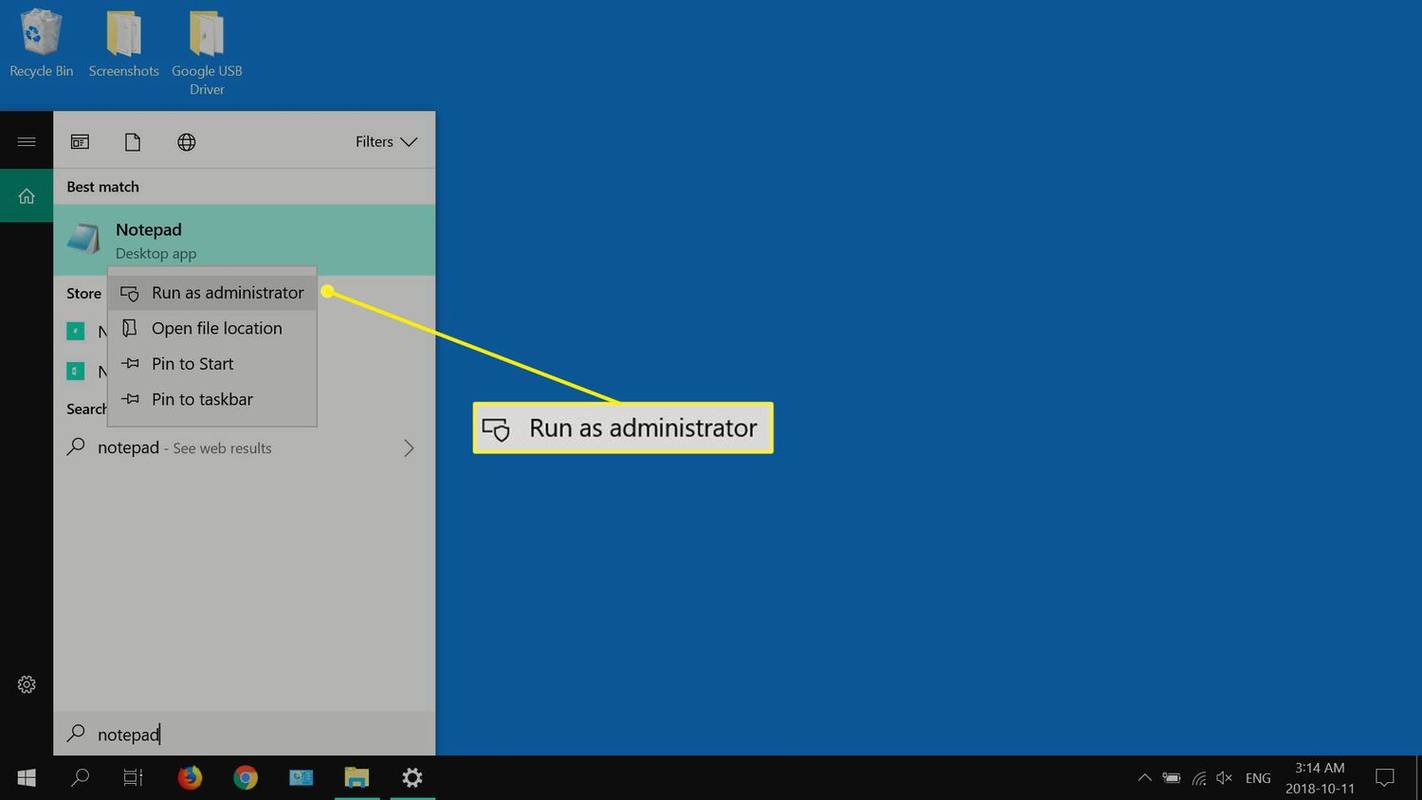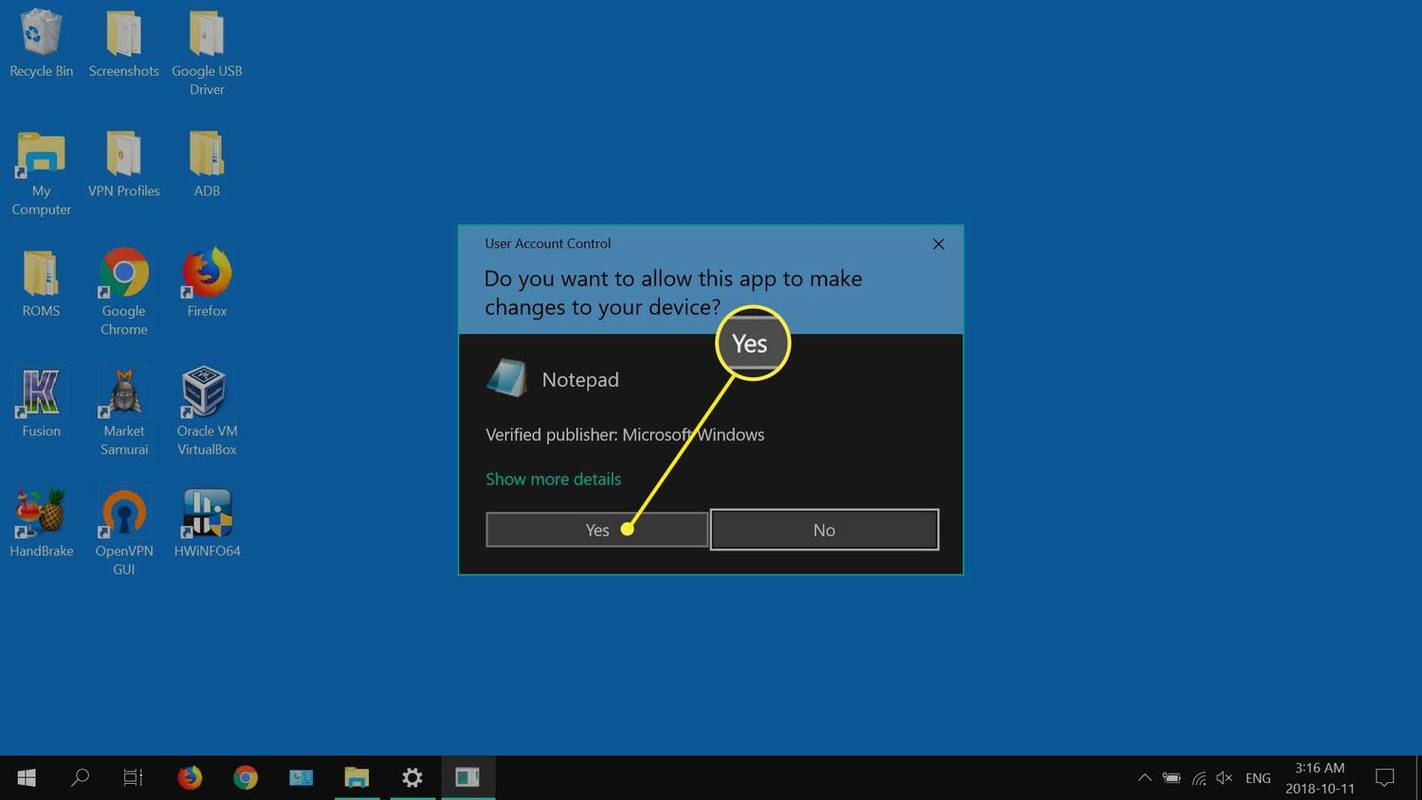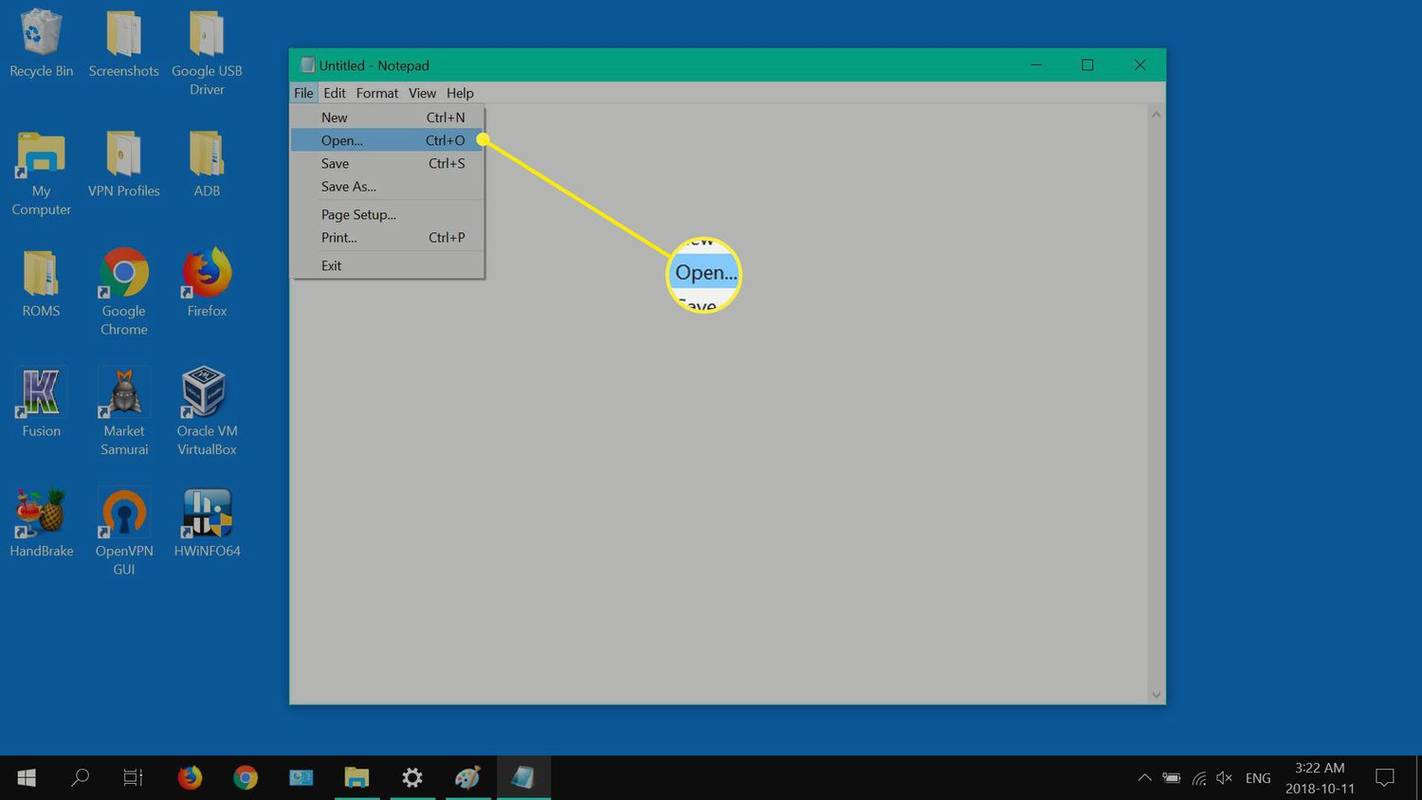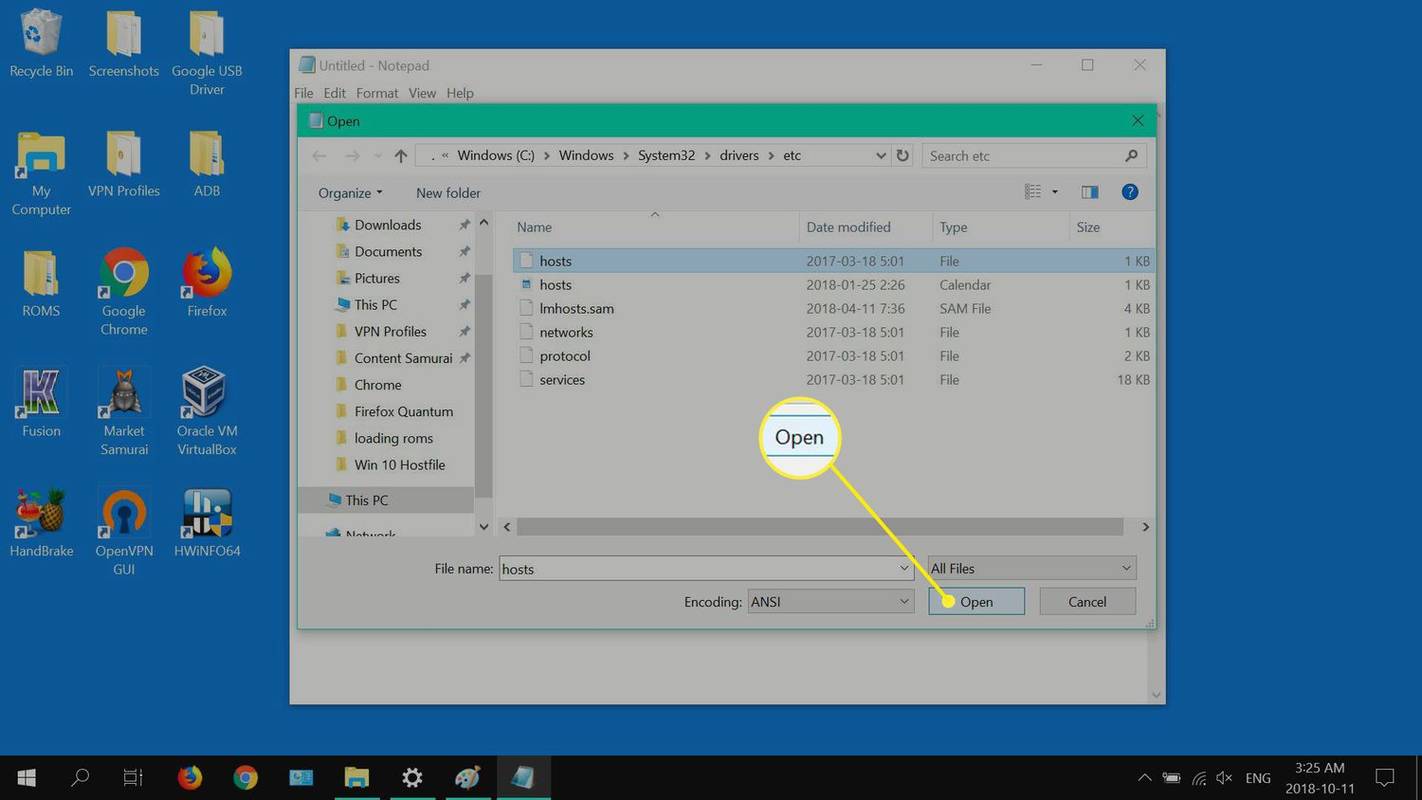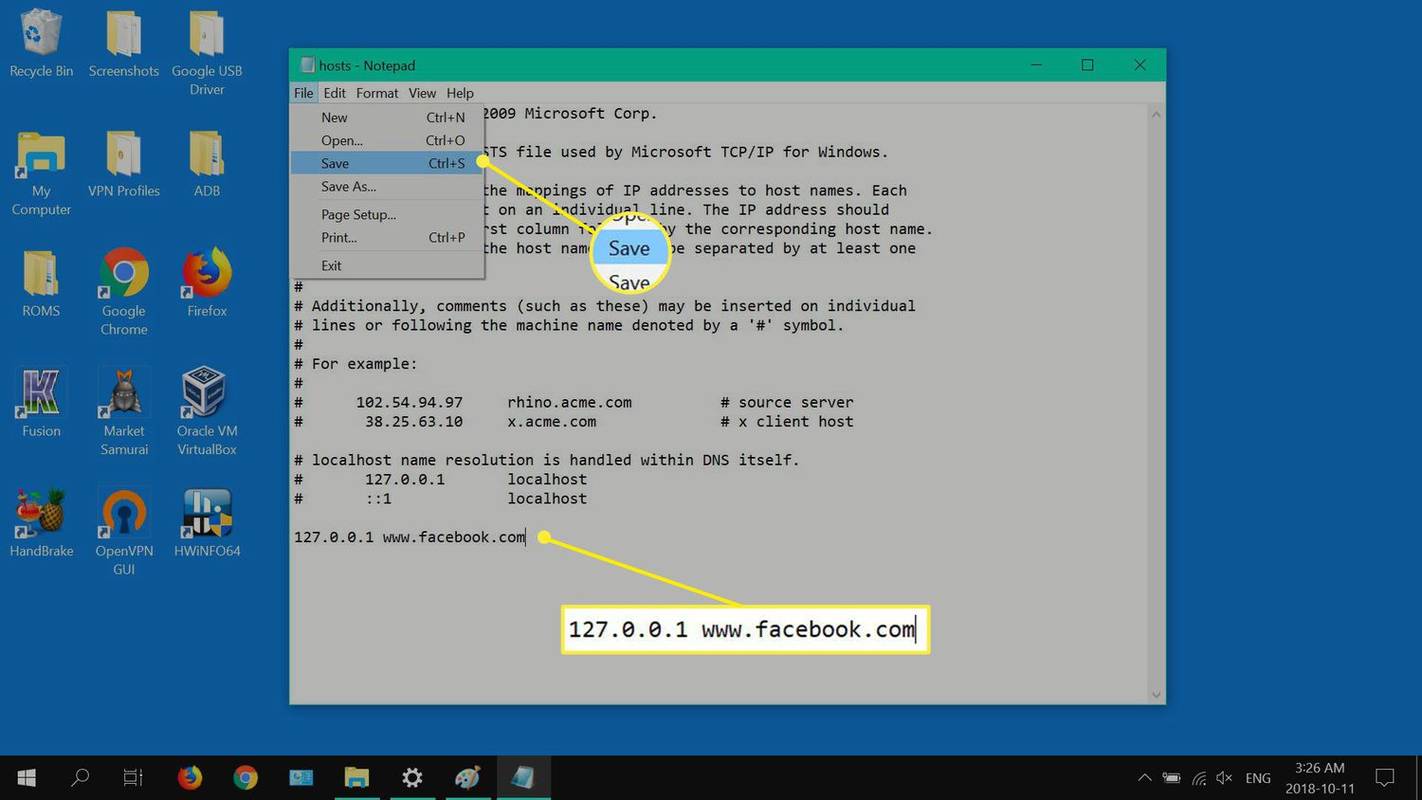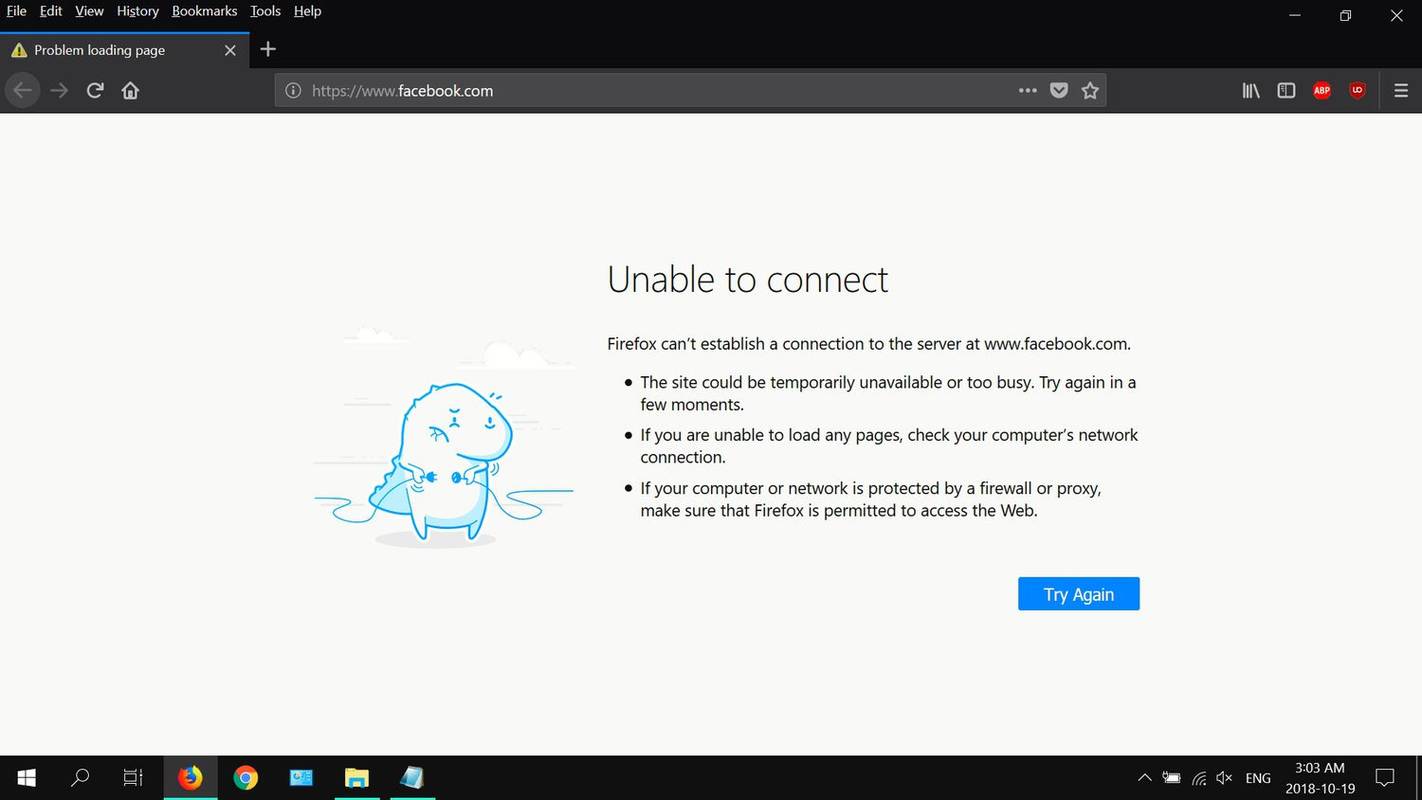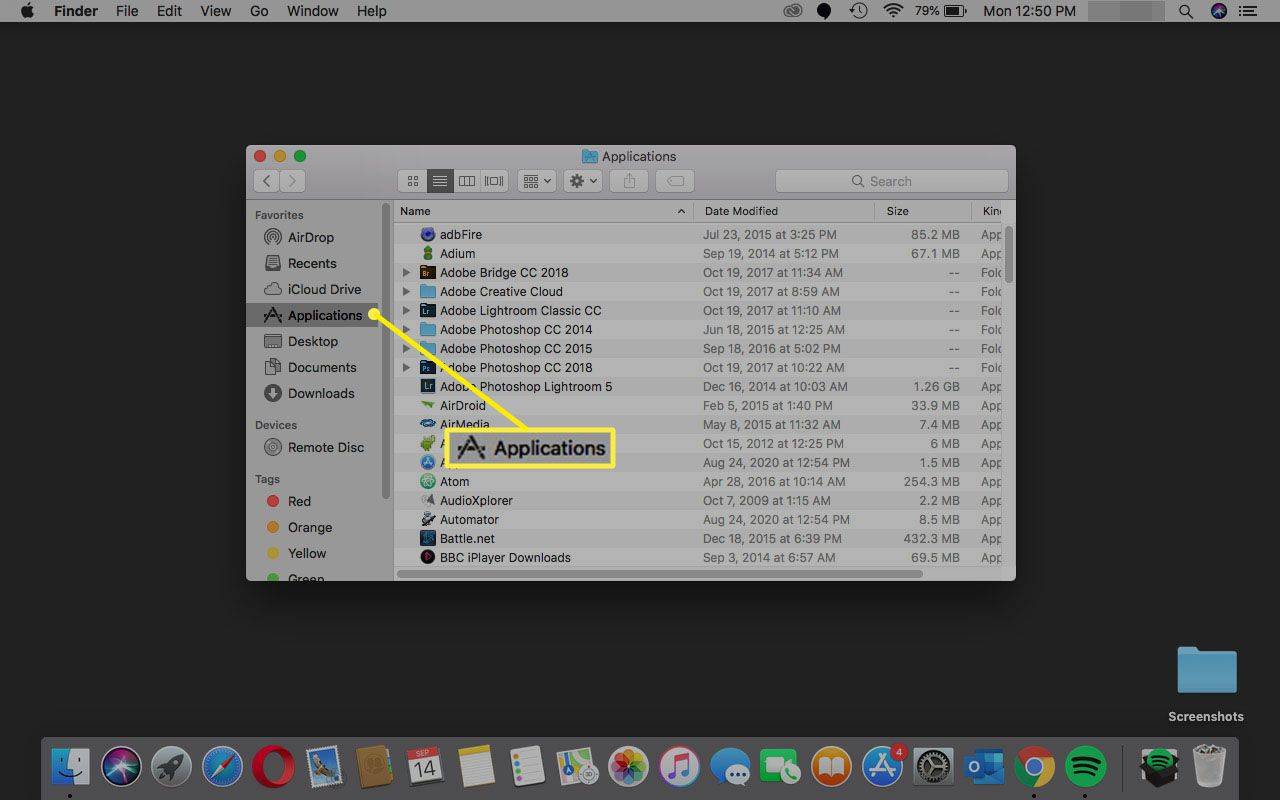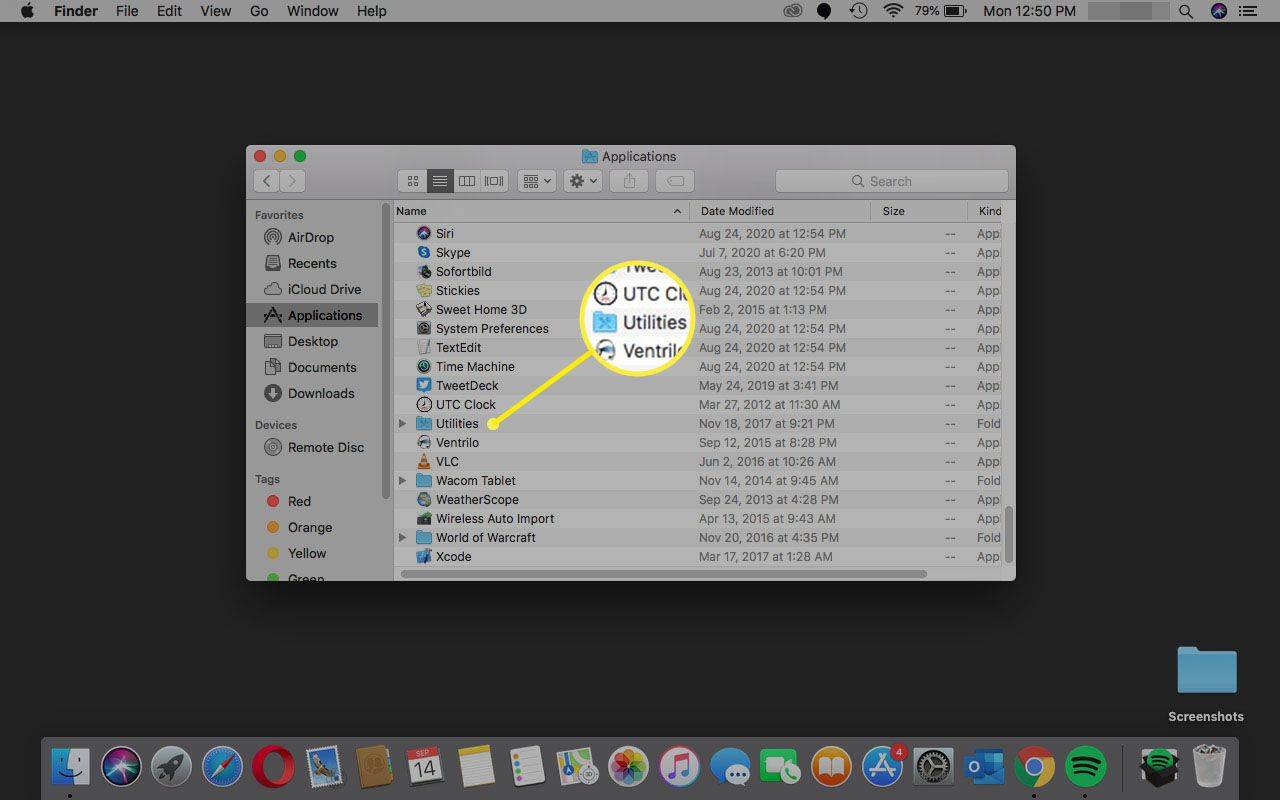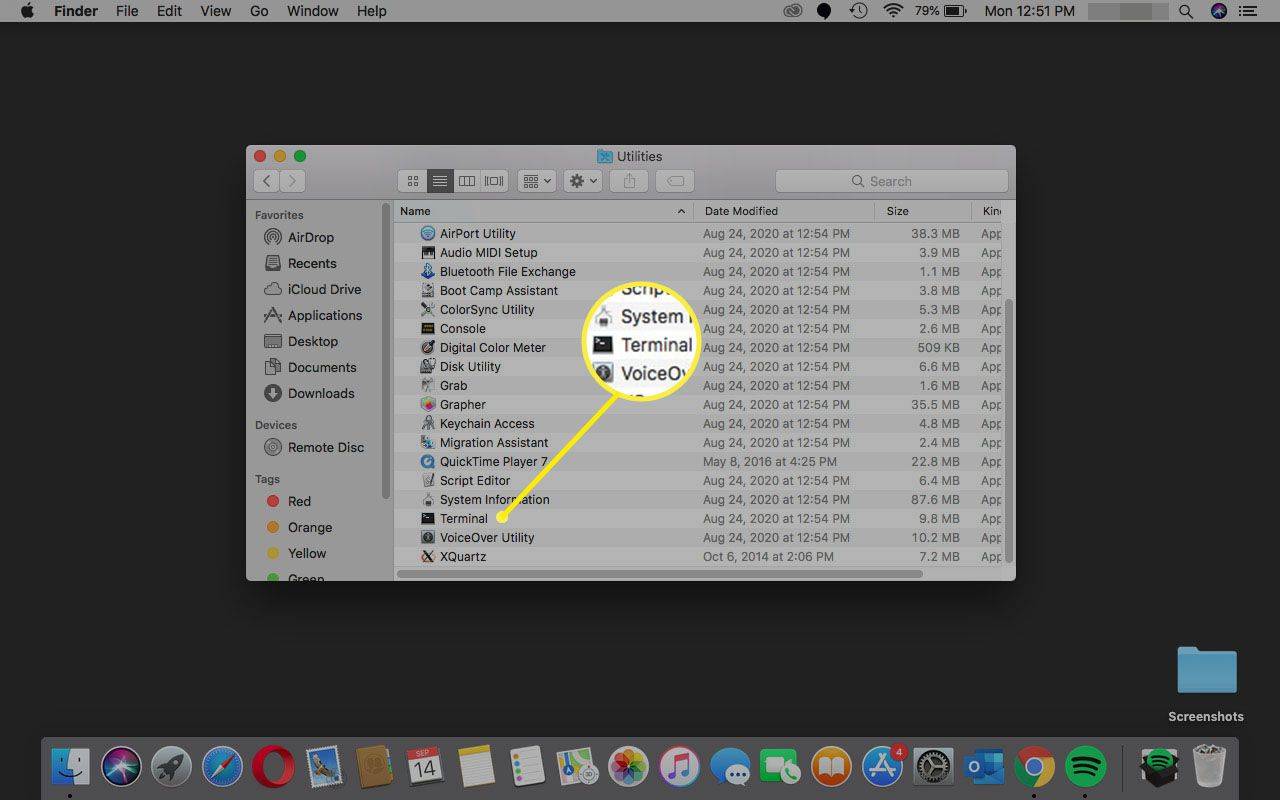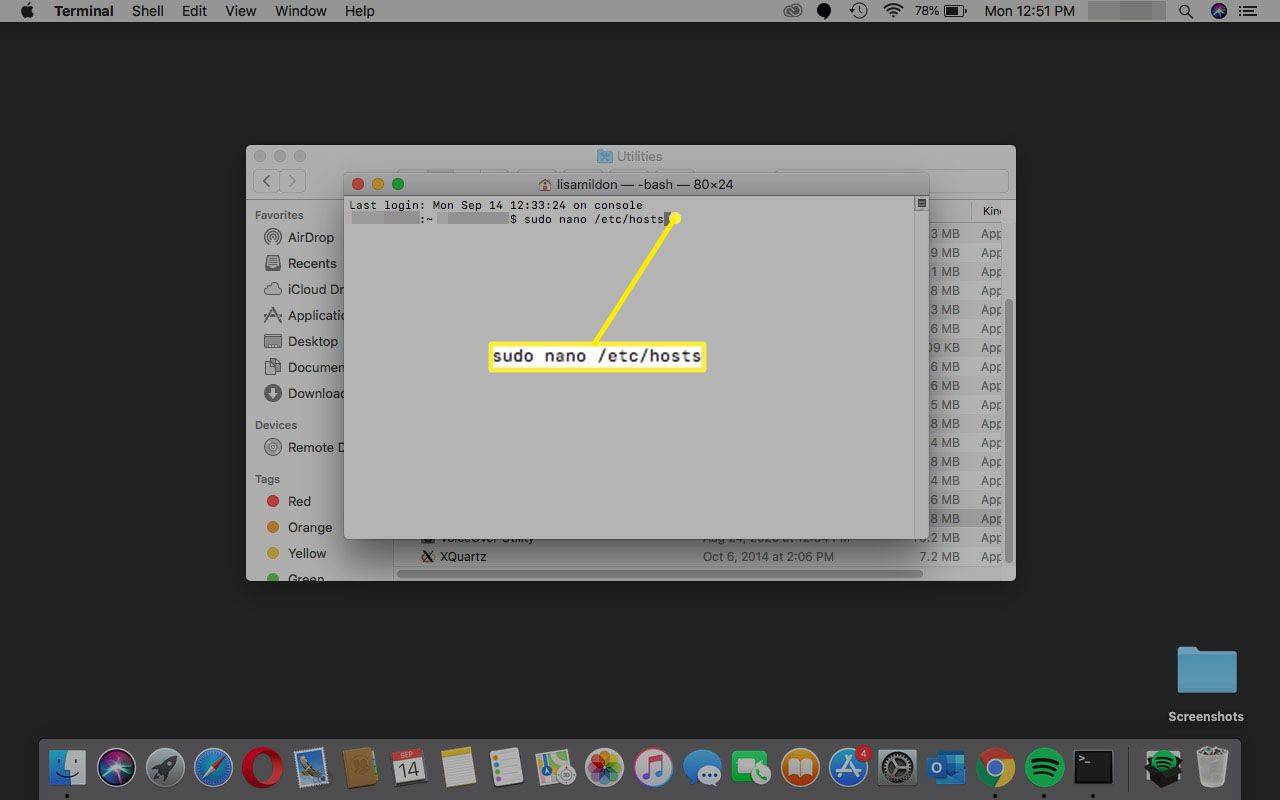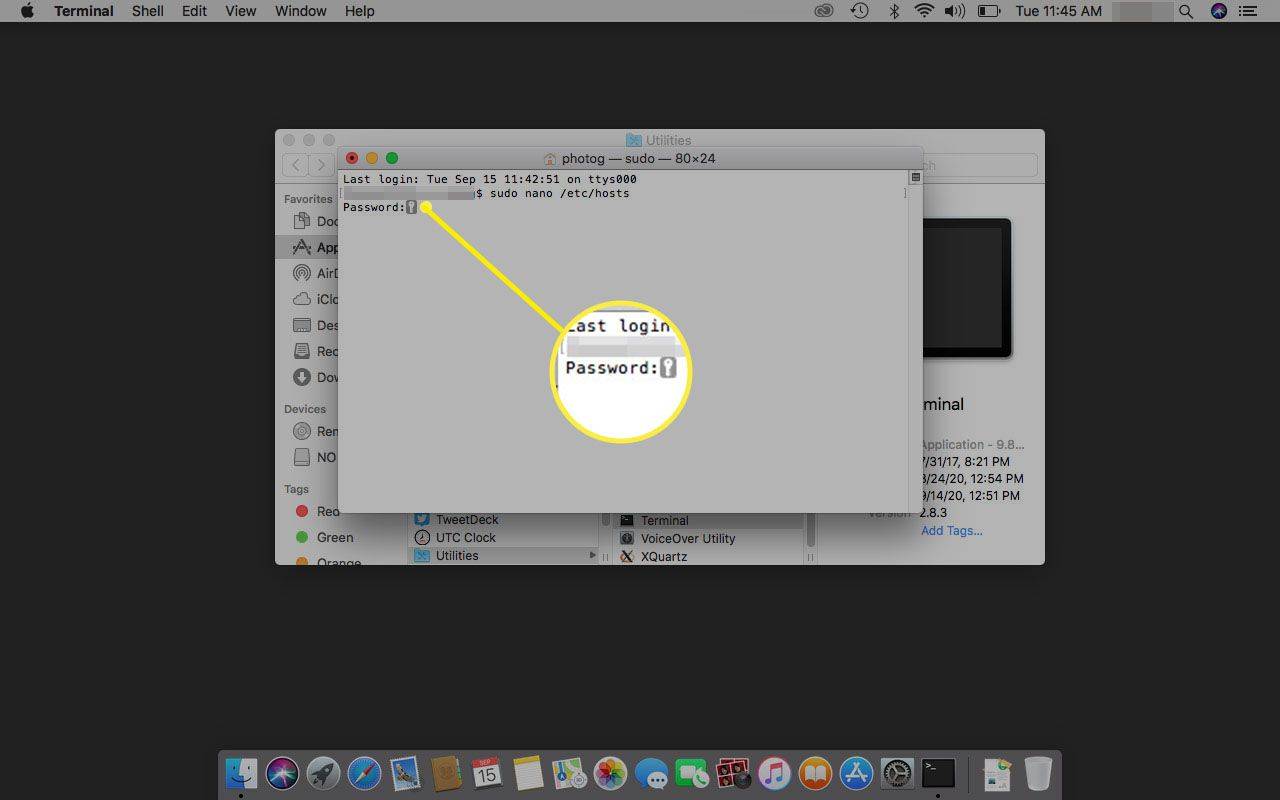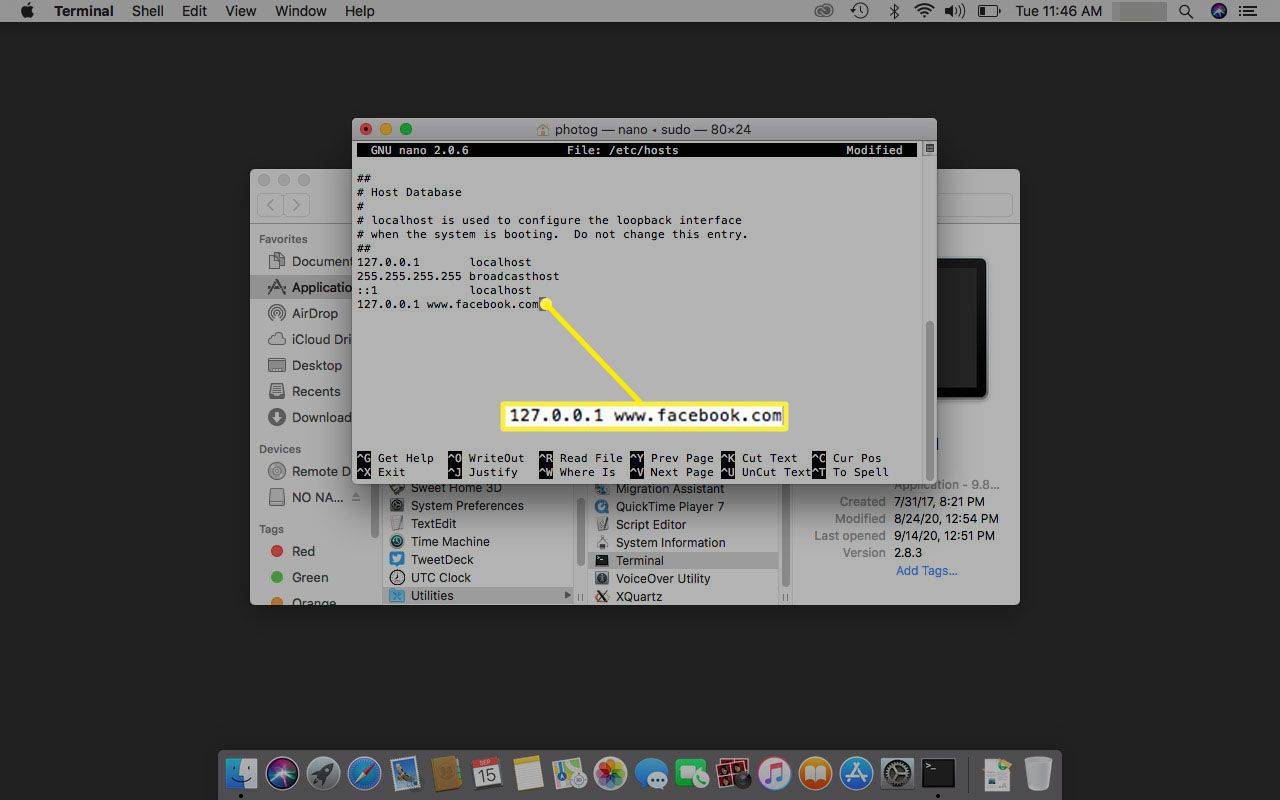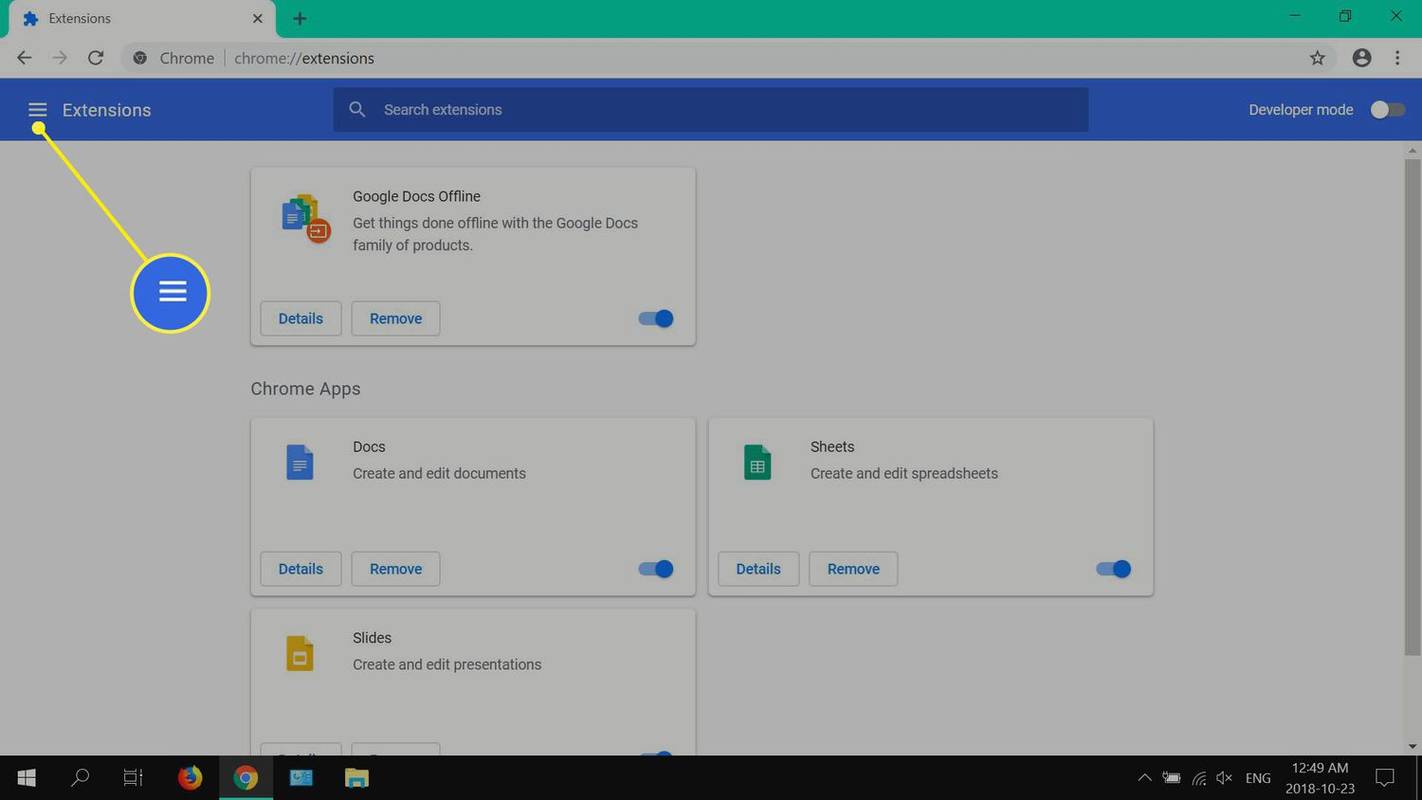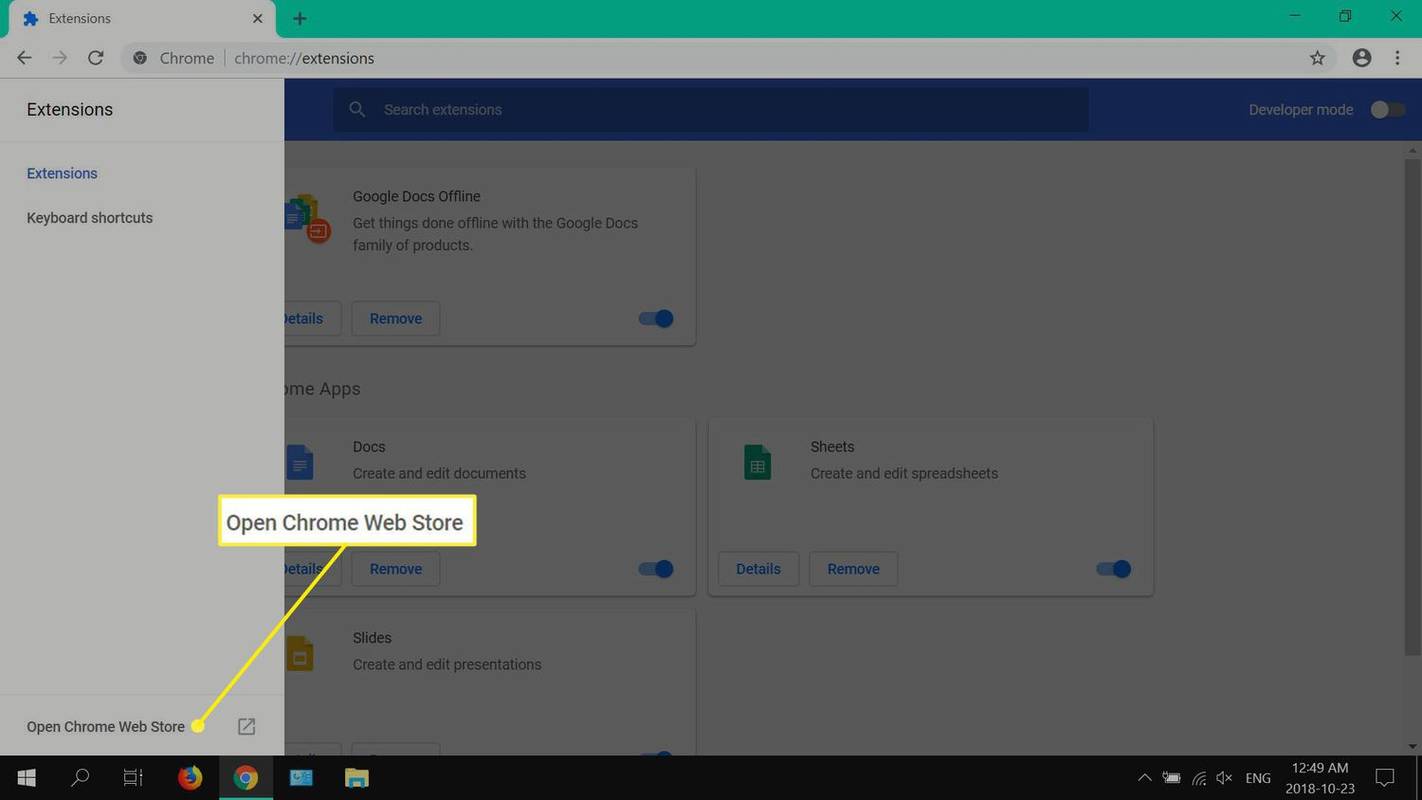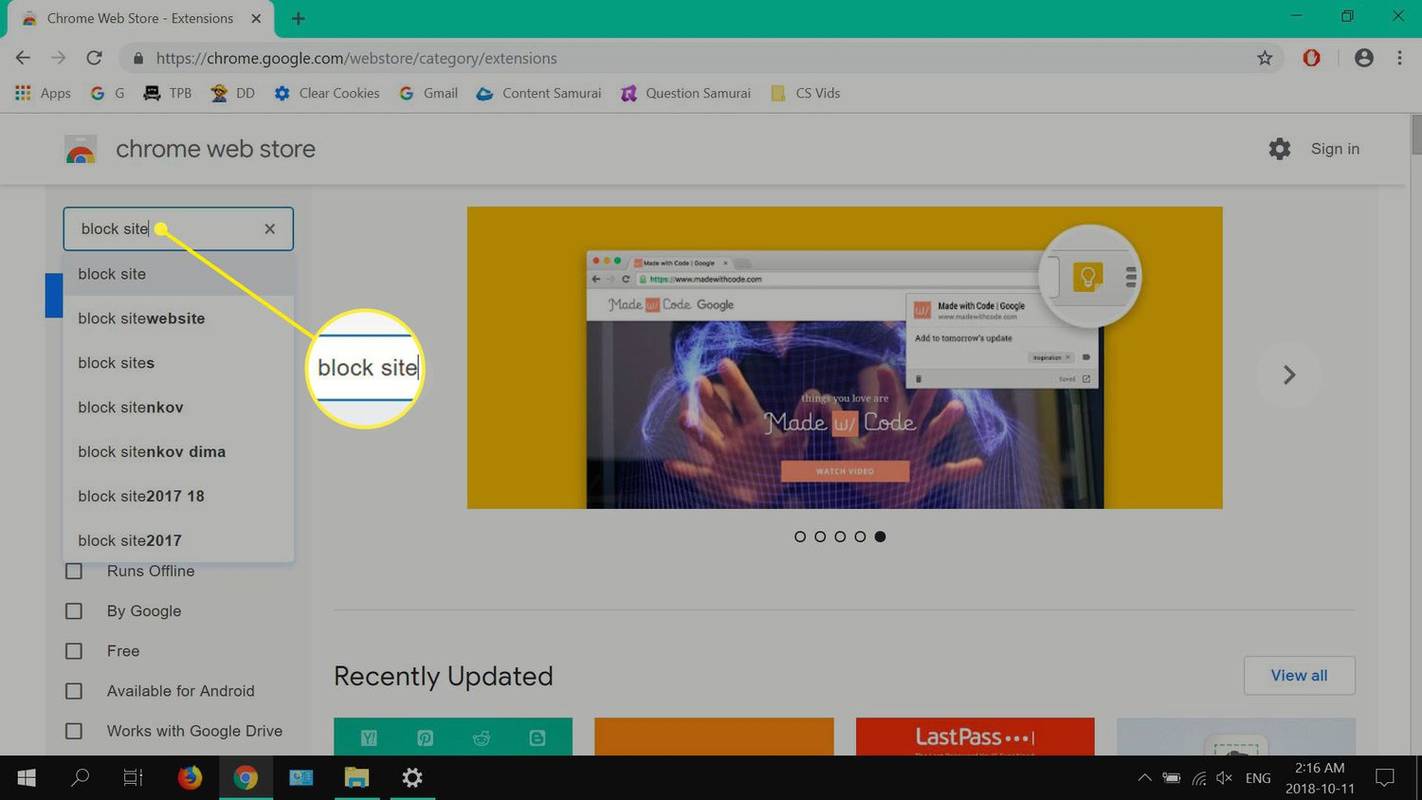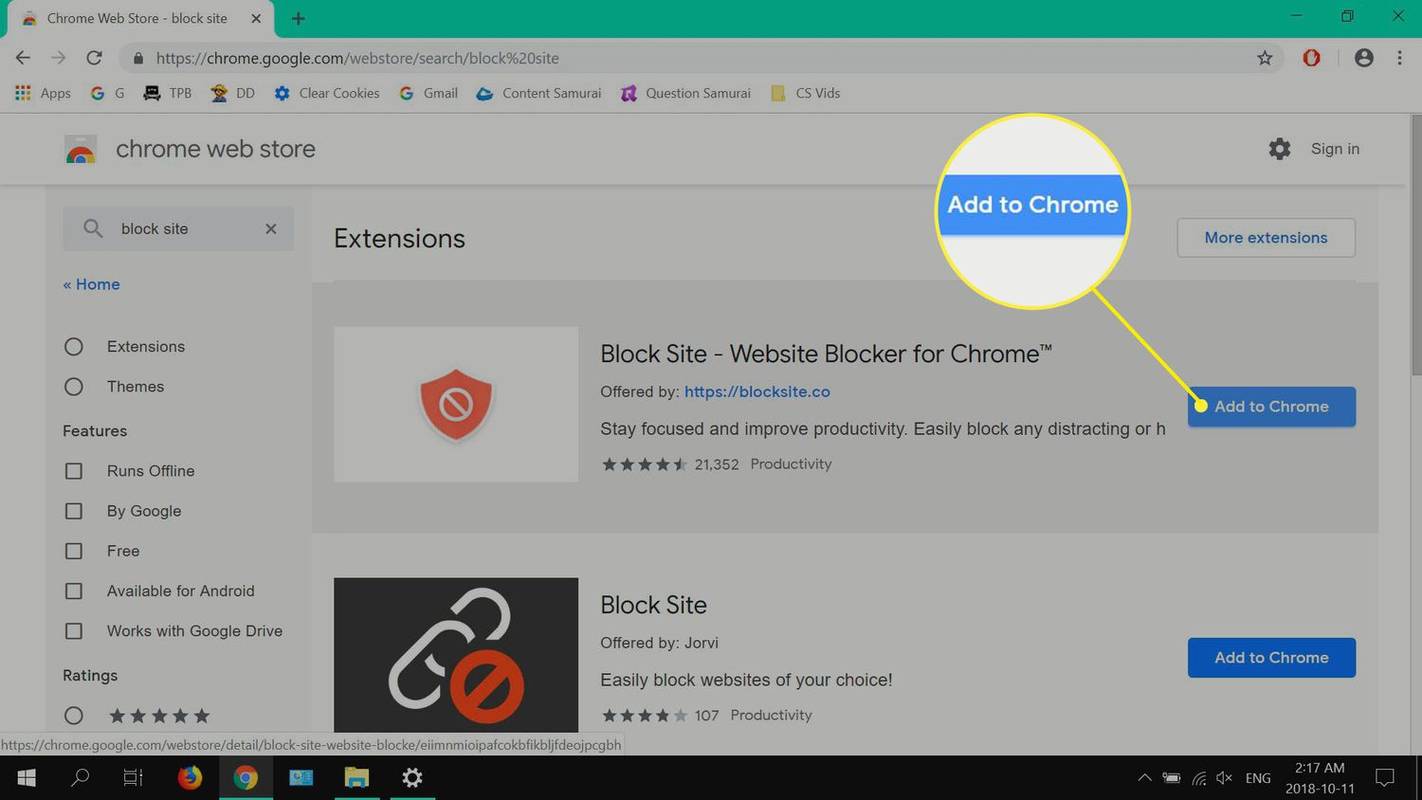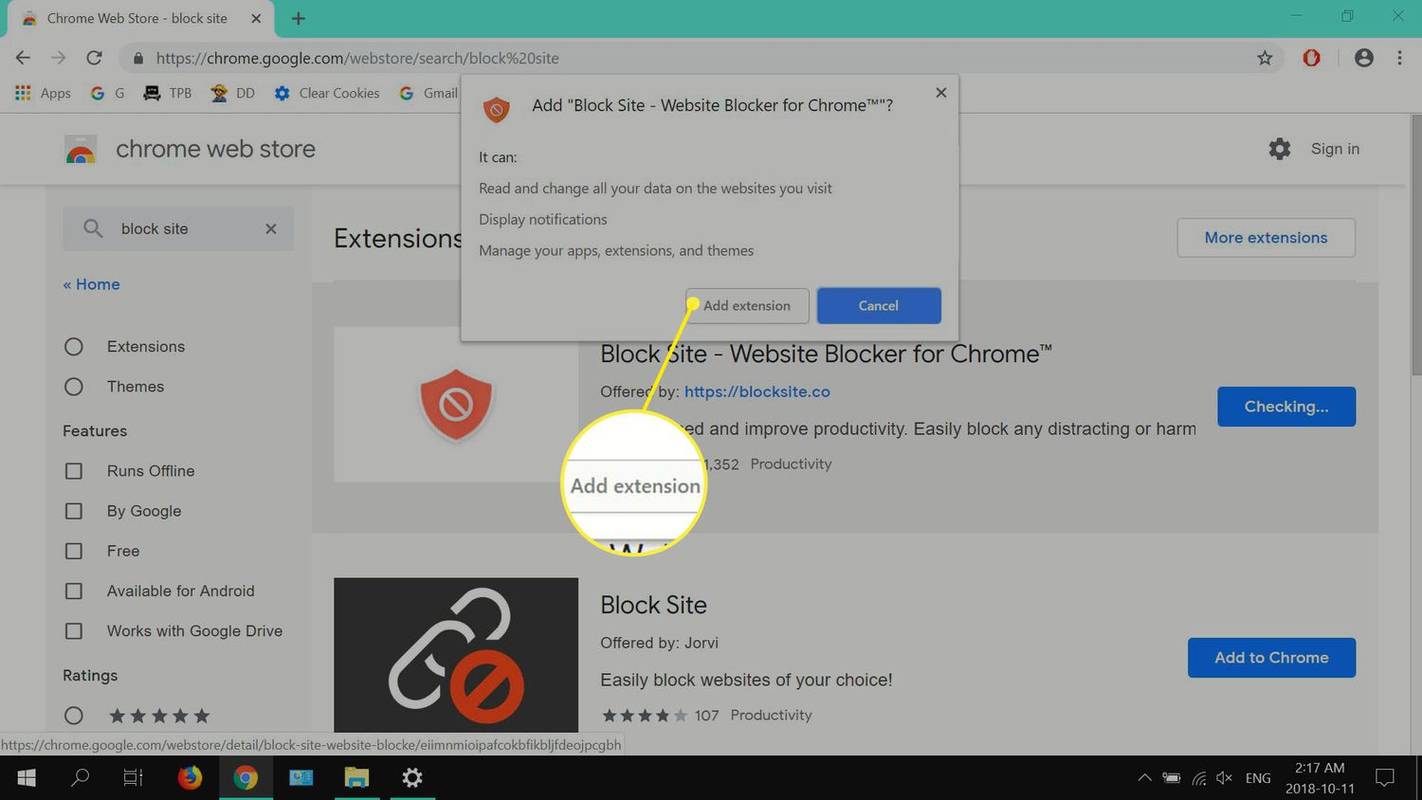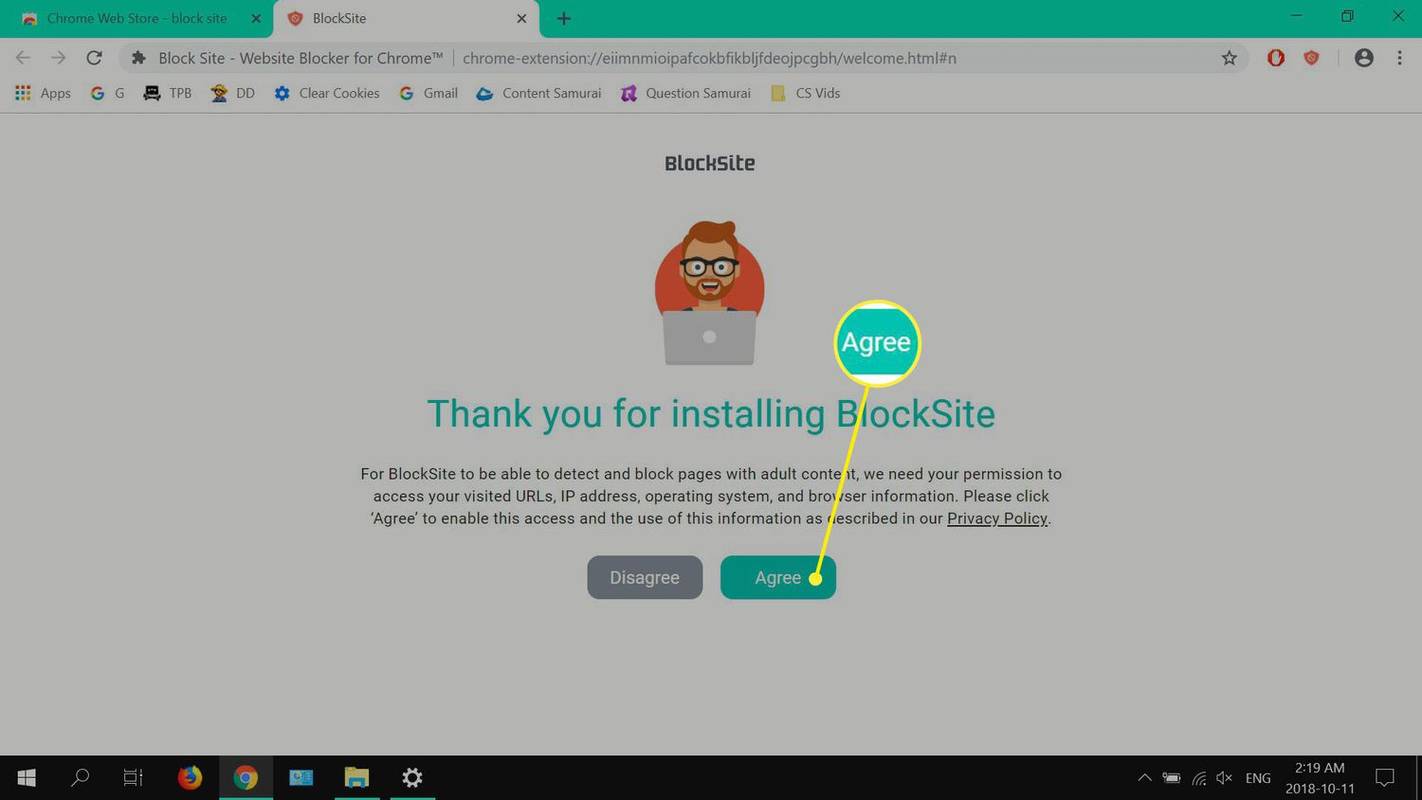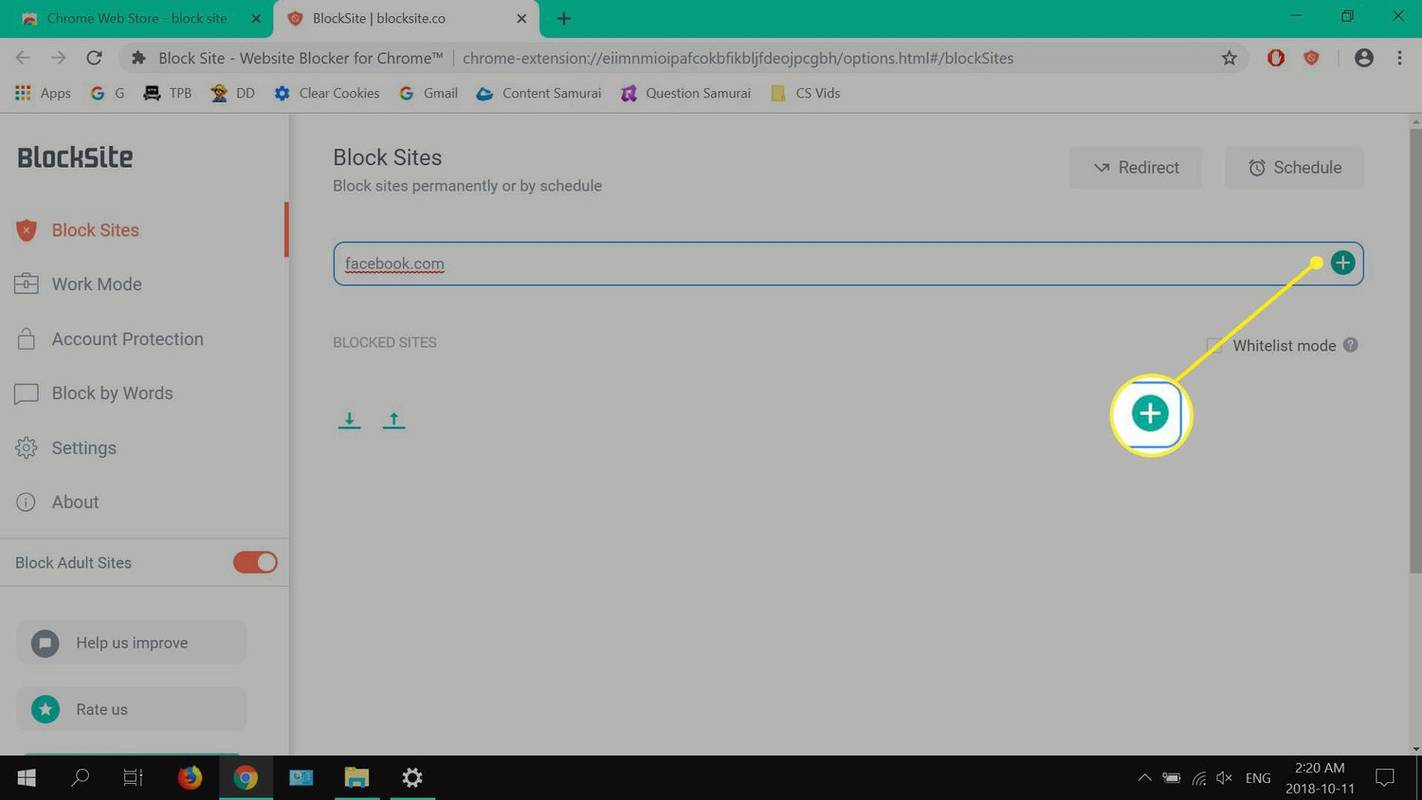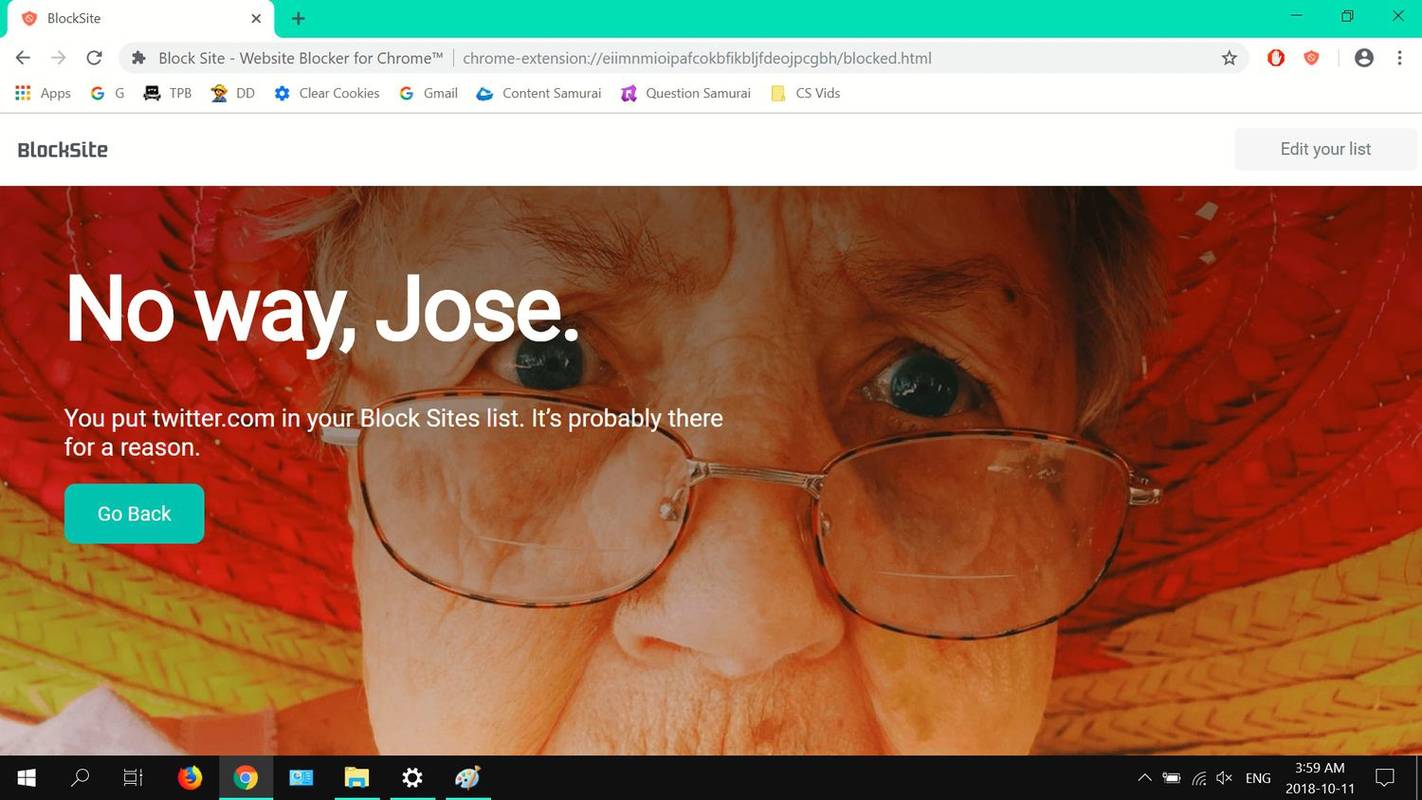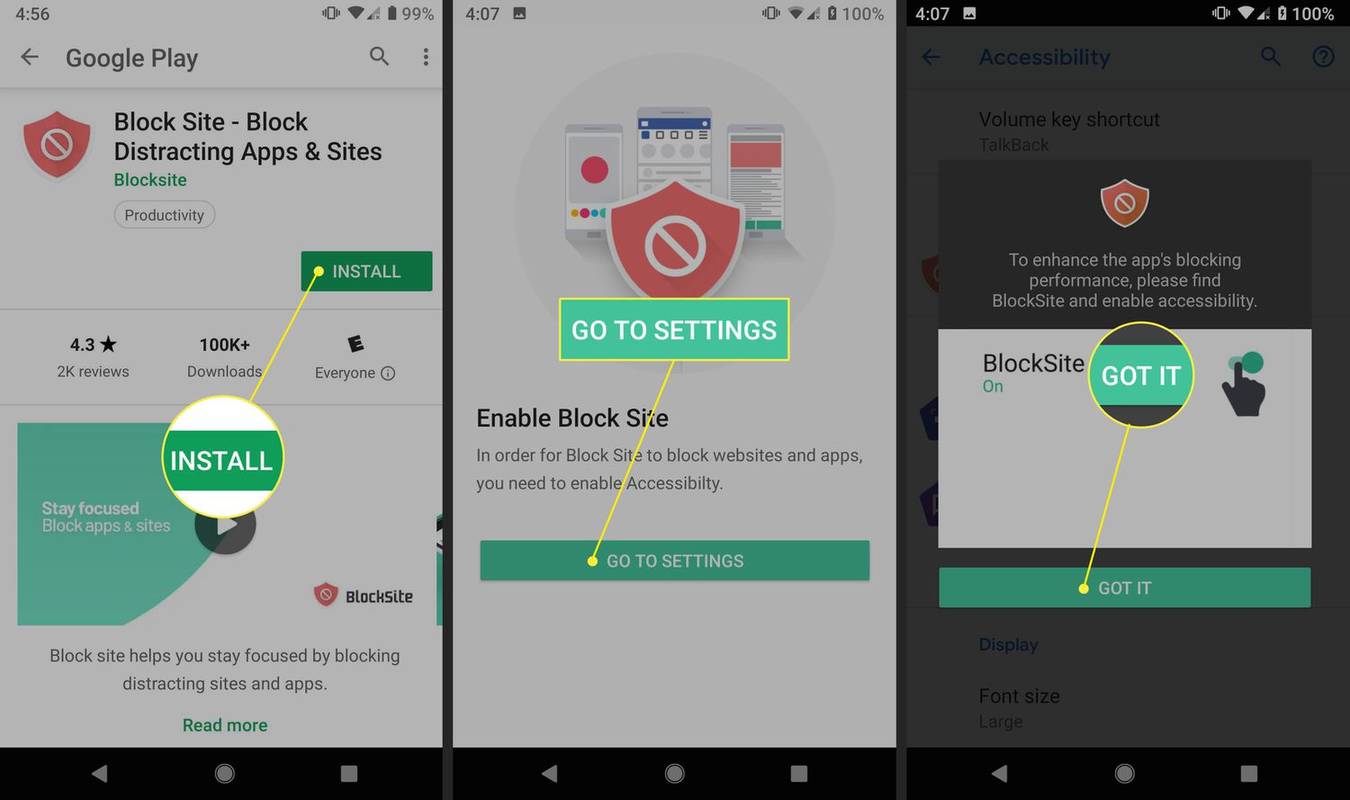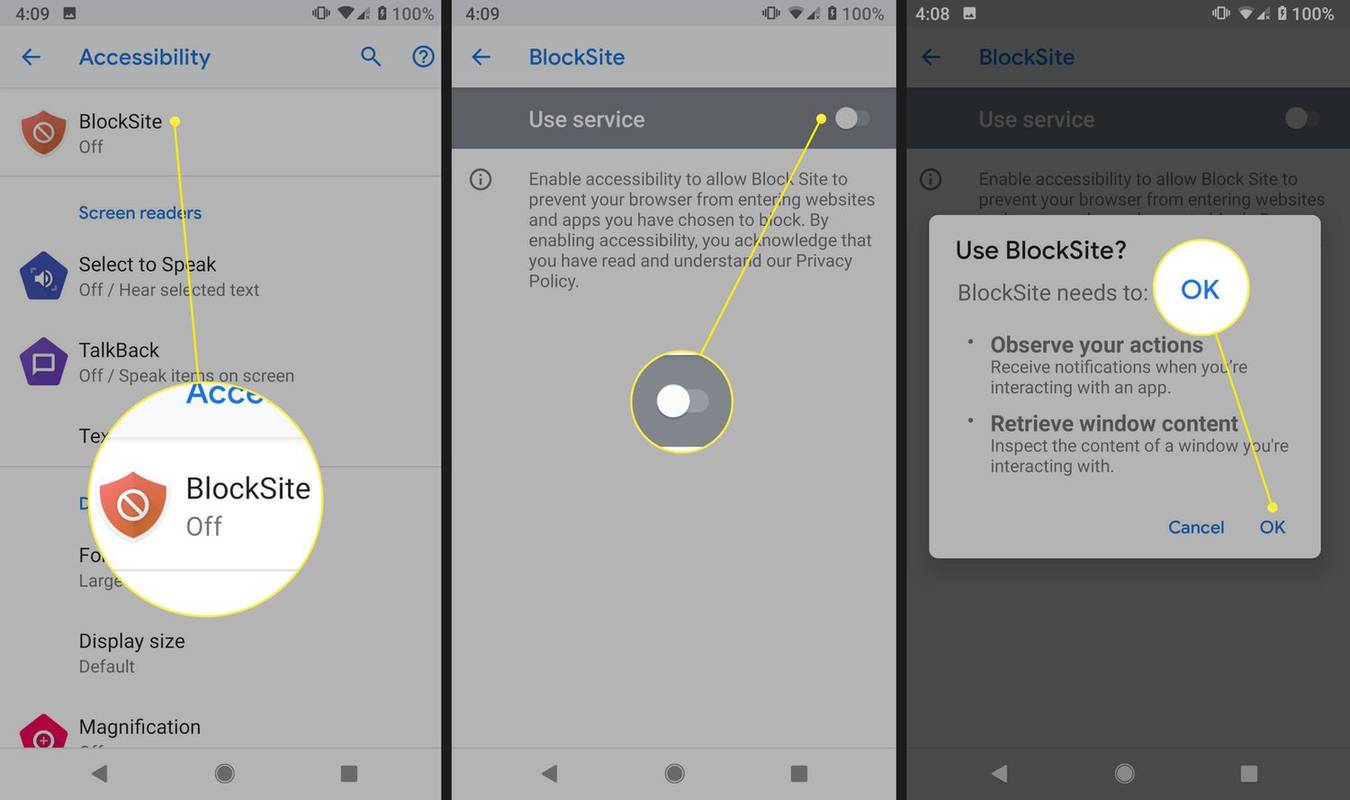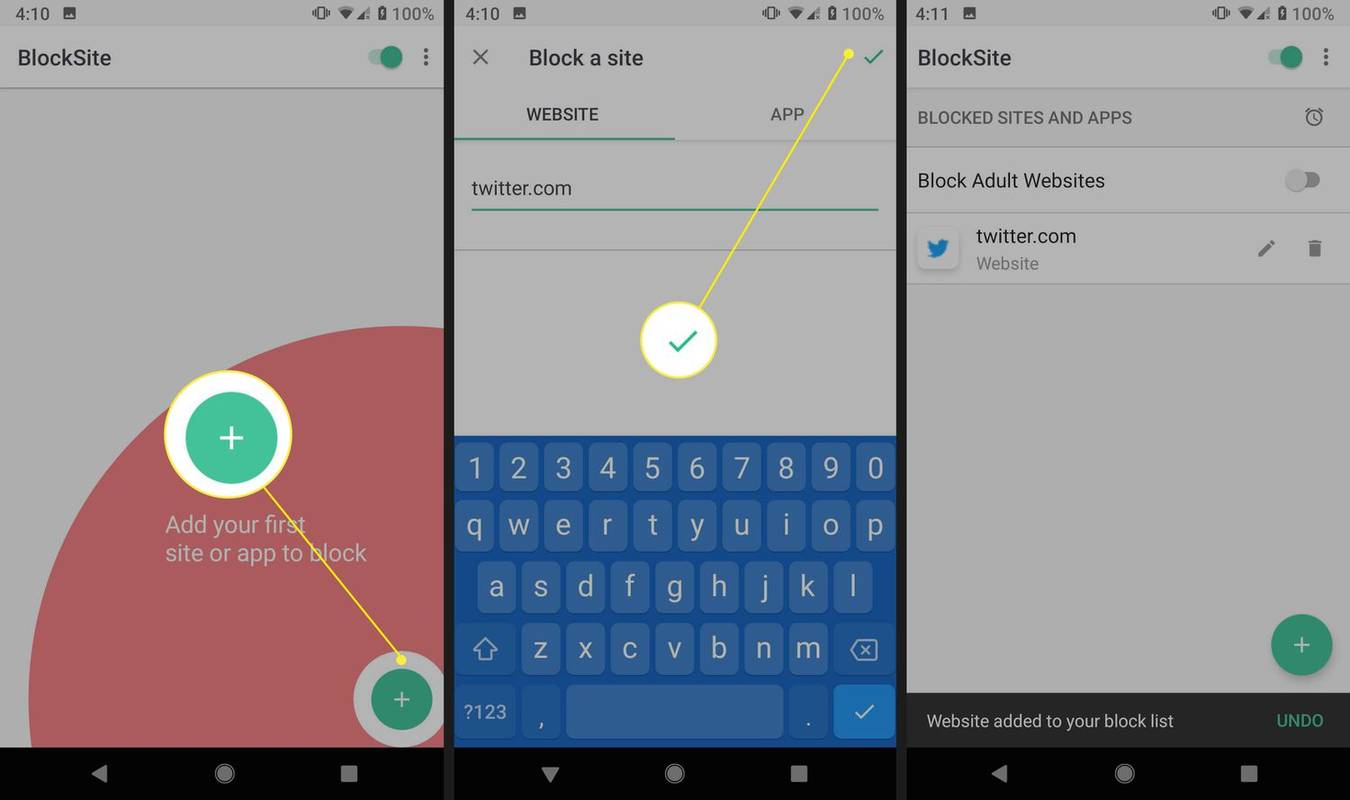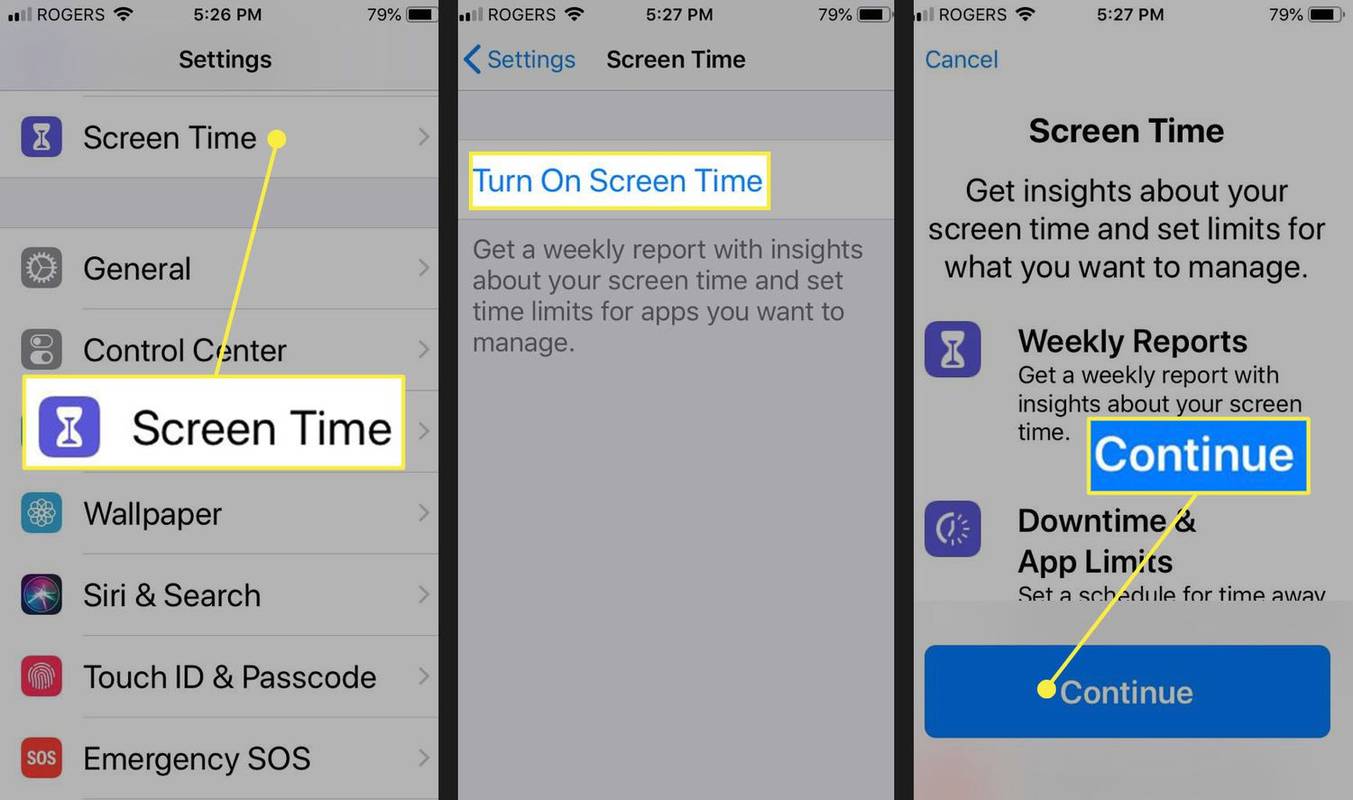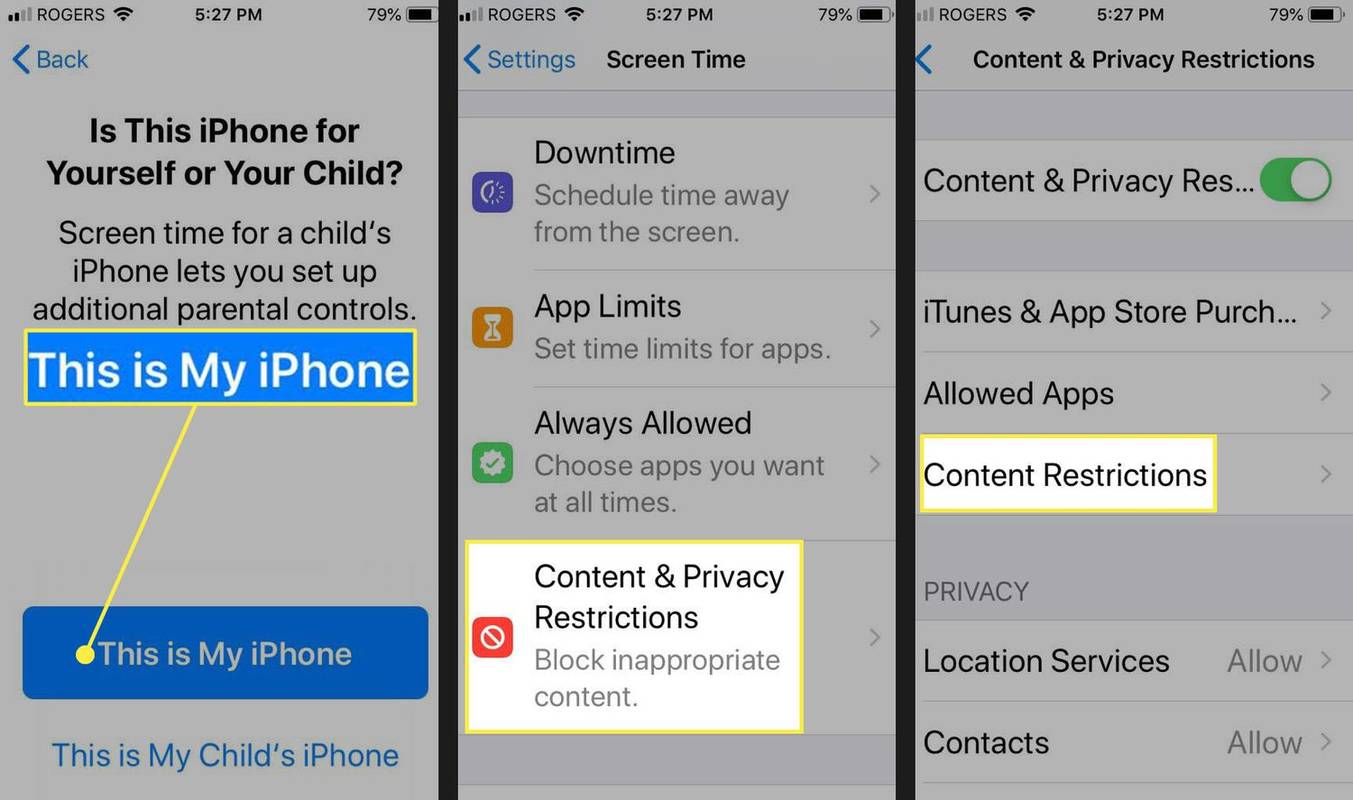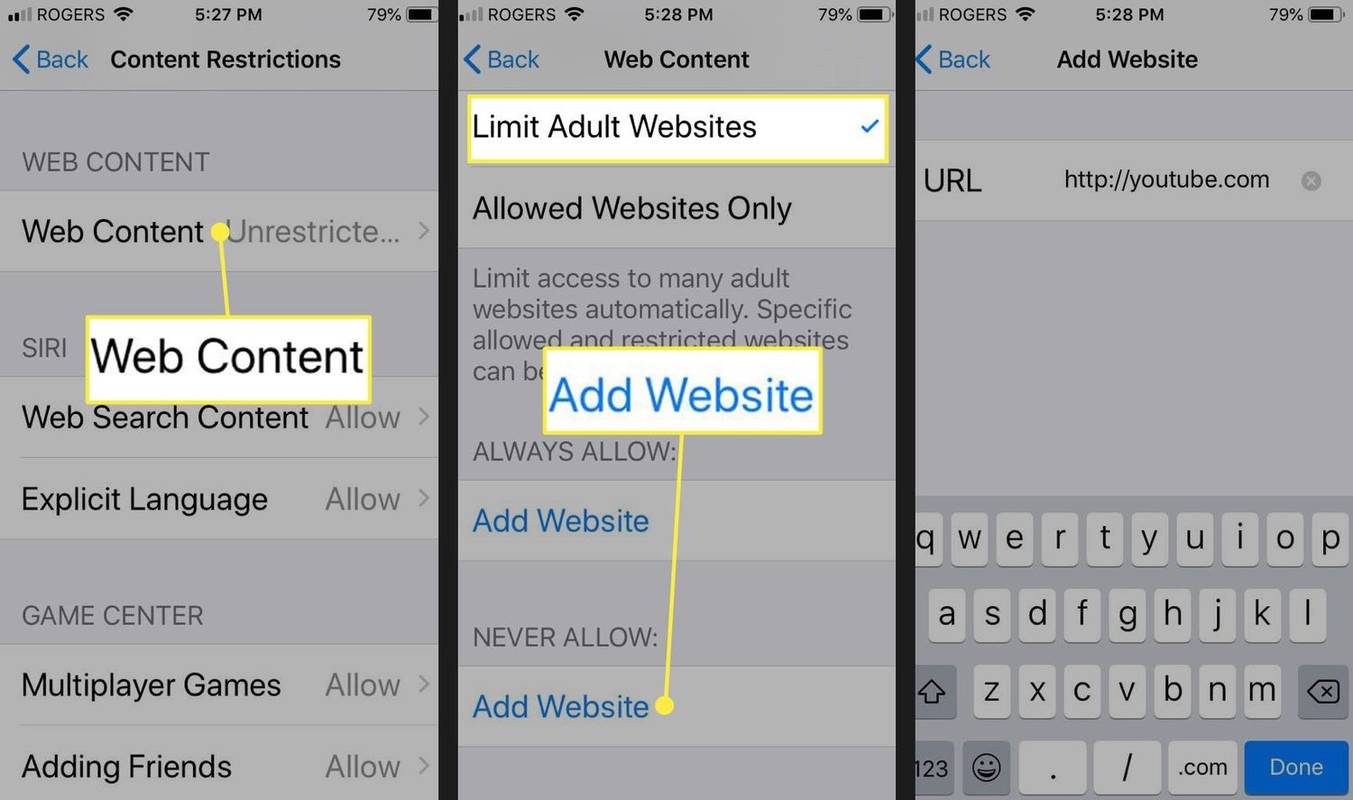একটি ওয়েবসাইট ব্লক করার সবচেয়ে কার্যকর উপায় প্রাথমিকভাবে আপনি যে ডিভাইস এবং ওয়েব ব্রাউজার ব্যবহার করছেন তার উপর নির্ভর করে। উদাহরণস্বরূপ, যখন একটি ডেস্কটপ ব্রাউজার চালানো হয় যা এক্সটেনশন সমর্থন করে, যেমন ক্রোম , ফায়ারফক্স বা অপেরা, একটি অ্যাড-অন দুর্দান্ত কাজ করে। আপনি যদি এমন একটি ওয়েব ব্রাউজার ব্যবহার করেন যা মাইক্রোসফ্ট এজ এর মতো এক্সটেনশনগুলিকে সমর্থন করে না, তাহলে আপনার উইন্ডোজ হোস্ট ফাইল সম্পাদনা করা কাজটি সম্পন্ন করবে৷ Windows এ হোস্ট ফাইল এবং ম্যাক নির্দিষ্ট ওয়েবসাইট পরিদর্শন থেকে সমস্ত ব্রাউজার ব্লক করার একমাত্র উপায়। অ্যান্ড্রয়েড ফোনে সাইট ব্লক করা এবং একটি মোবাইল অ্যাপ্লিকেশন সহ ট্যাবলেট বেশ দরকারী। আইফোন এবং আইপ্যাড ব্যবহারকারীদের জন্য, স্ক্রীন টাইম নির্দিষ্ট ওয়েবসাইটগুলি ব্লক করার জন্য একটি সরল পদ্ধতি প্রদান করে। অভিভাবক বা অভিভাবকদের জন্য যারা তাদের সন্তানদের সম্ভাব্য ক্ষতিকারক বিষয়বস্তু থেকে রক্ষা করতে চান, রাউটারের বিজ্ঞাপনের মাধ্যমে সরাসরি সাইট ব্লক করে সুরক্ষার একটি অতিরিক্ত স্তর।
এই নিবন্ধে চলমান ডিভাইসগুলির জন্য নির্দেশাবলী রয়েছে: Windows 7/10, macOS, Android এবং iOS৷
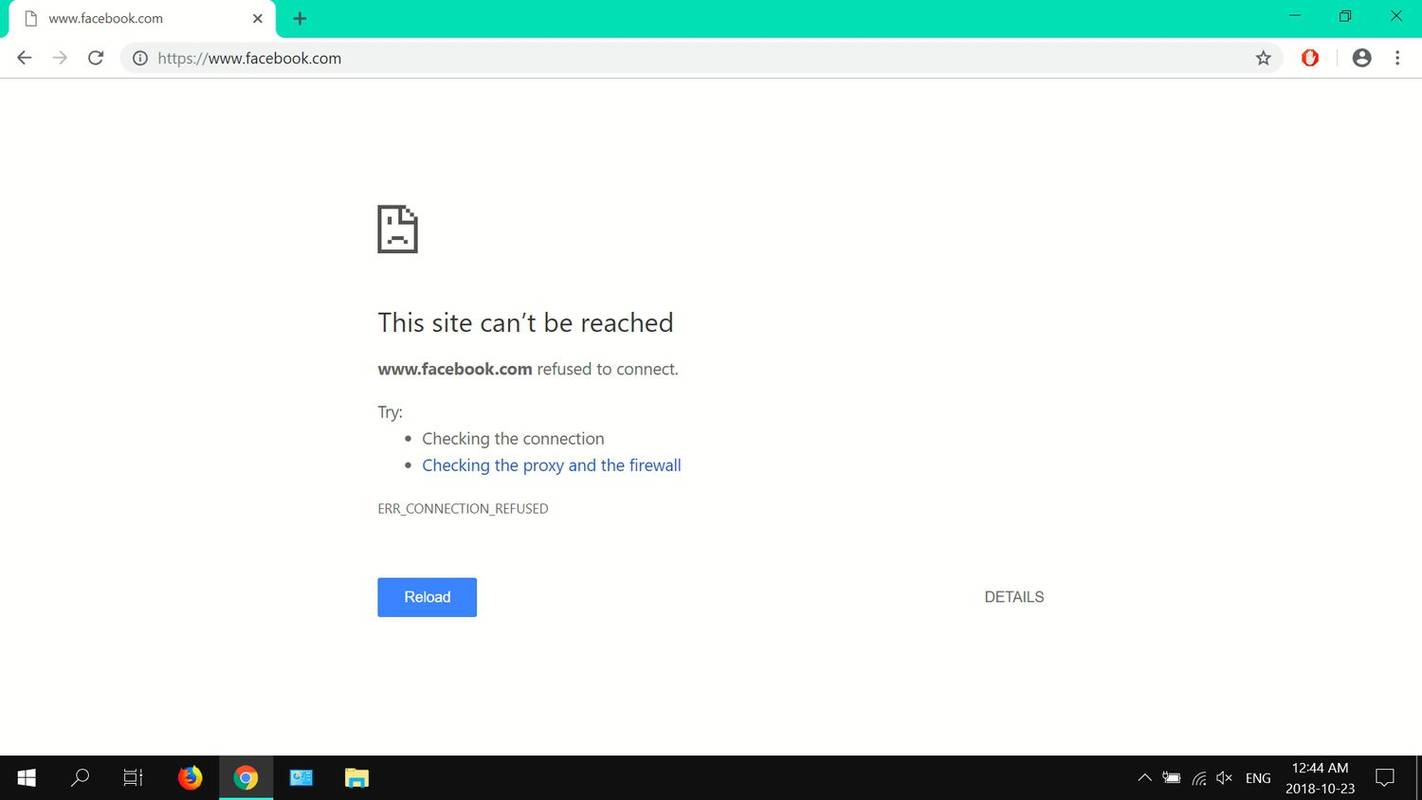
উইন্ডোজ হোস্ট ফাইল ব্যবহার করে ওয়েবসাইট ব্লক করুন
উইন্ডোজ 10 এবং 7-এ হোস্ট ফাইলটি কীভাবে সম্পাদনা করতে হয় তা নীচের পদক্ষেপগুলি প্রদর্শন করে।
-
প্রবেশ করুন নোটপ্যাড উইন্ডোজ অনুসন্ধানে, তারপর ডান-ক্লিক করুন নোটপ্যাড (ডেস্কটপ অ্যাপ), এবং তারপর নির্বাচন করুন প্রশাসক হিসাবে চালান .
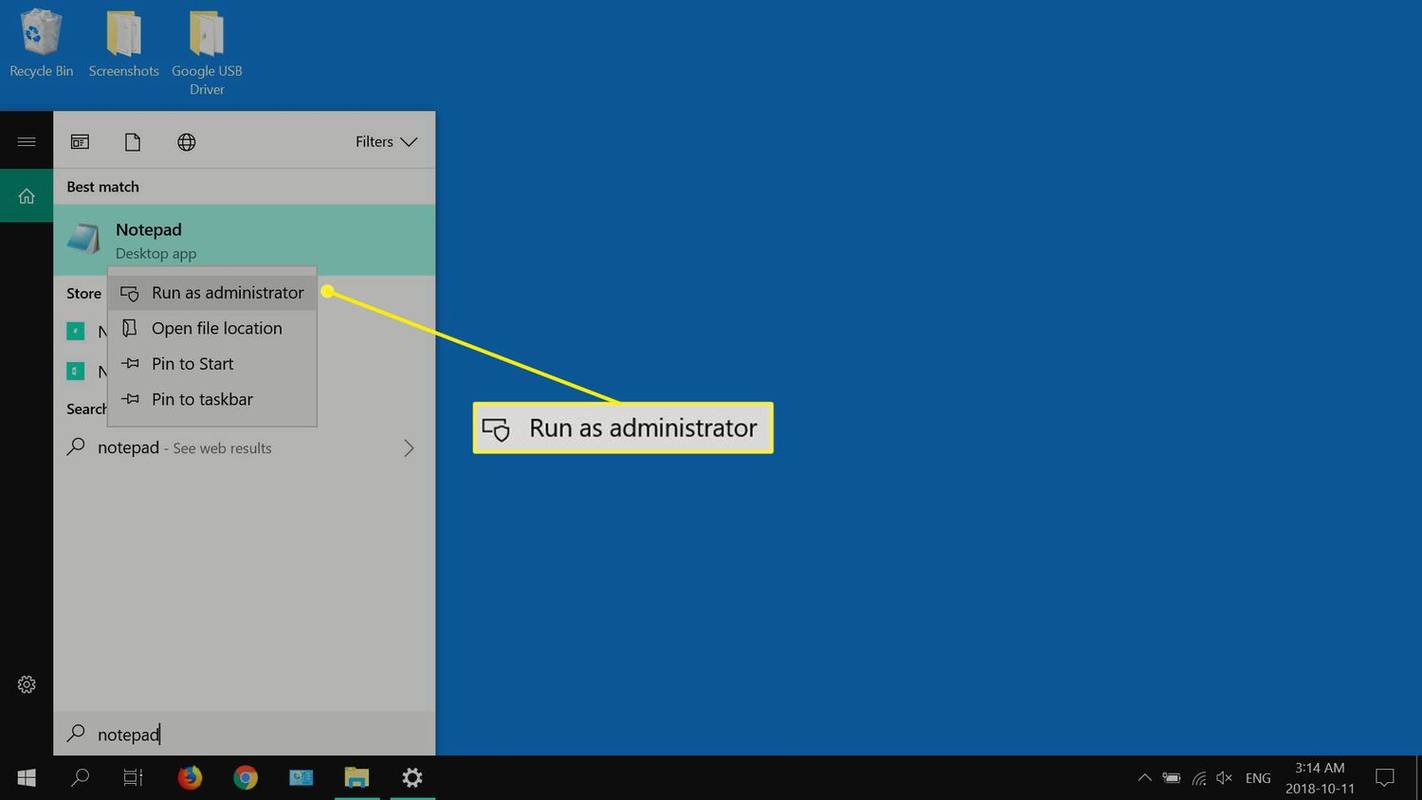
-
নির্বাচন করুন হ্যাঁ যখন ইউজার একাউন্ট কন্ট্রল উইন্ডো প্রদর্শিত হয়। একটি UAC উইন্ডো প্রদর্শিত না হলে, পরবর্তী ধাপে যান।
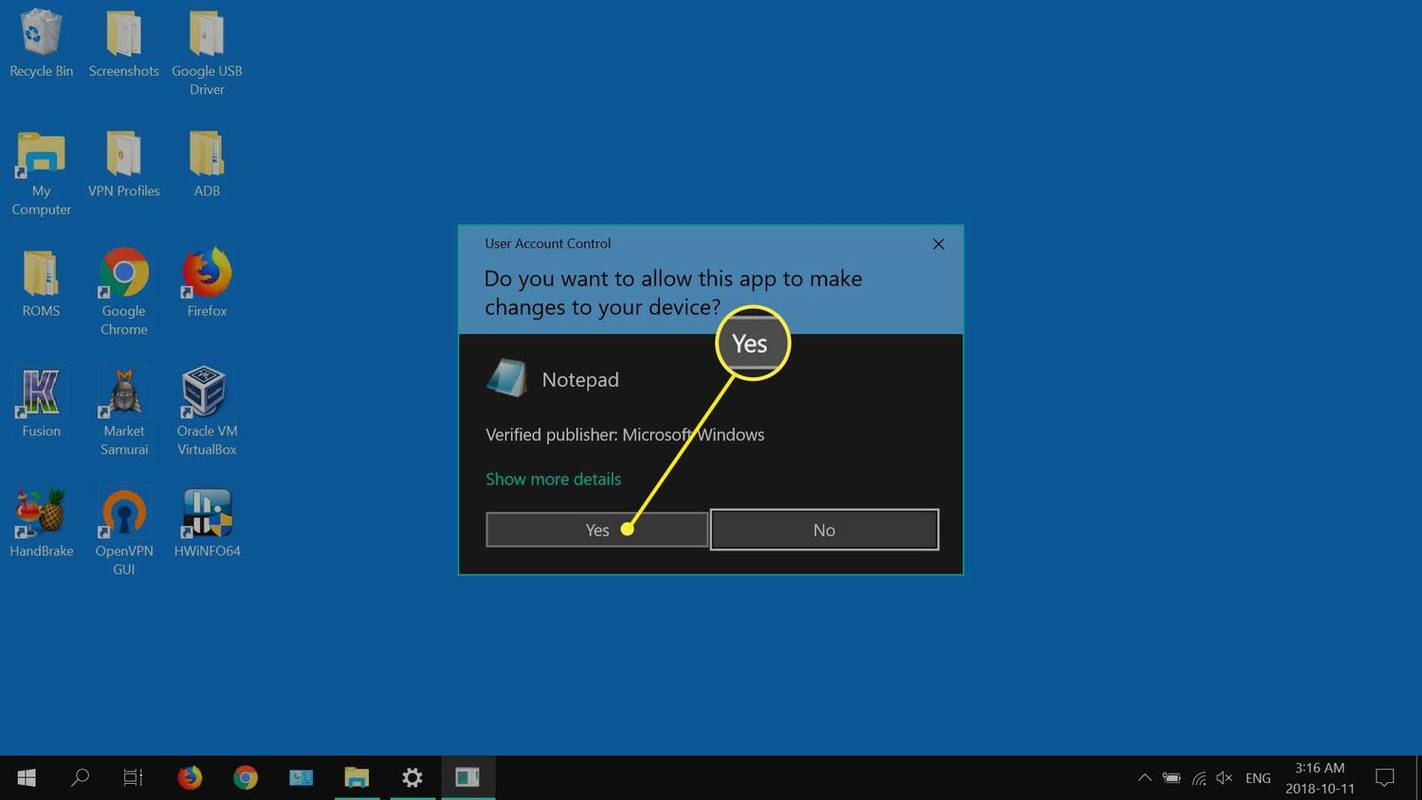
-
যাও ফাইল , তারপর নির্বাচন করুন খোলা .
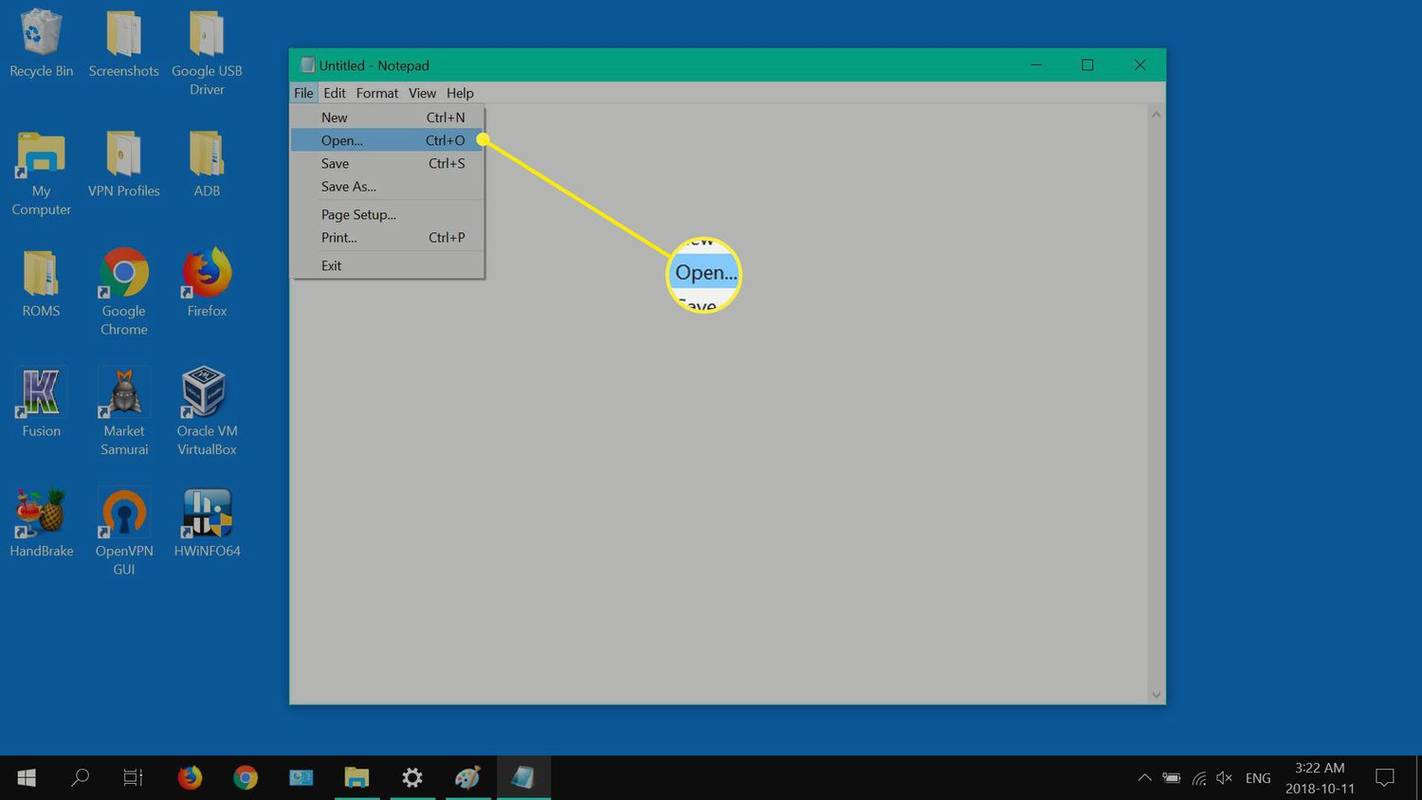
-
নেভিগেট করুন গ: > উইন্ডোজ > সিস্টেম32 > ড্রাইভার > ইত্যাদি , পছন্দ হোস্ট ফাইল , এবং তারপর নির্বাচন করুন খোলা . আপনি যদি হোস্ট ফাইলটি দেখতে না পান তবে নির্বাচন করুন সকল নথি ড্রপ-ডাউন থেকে।
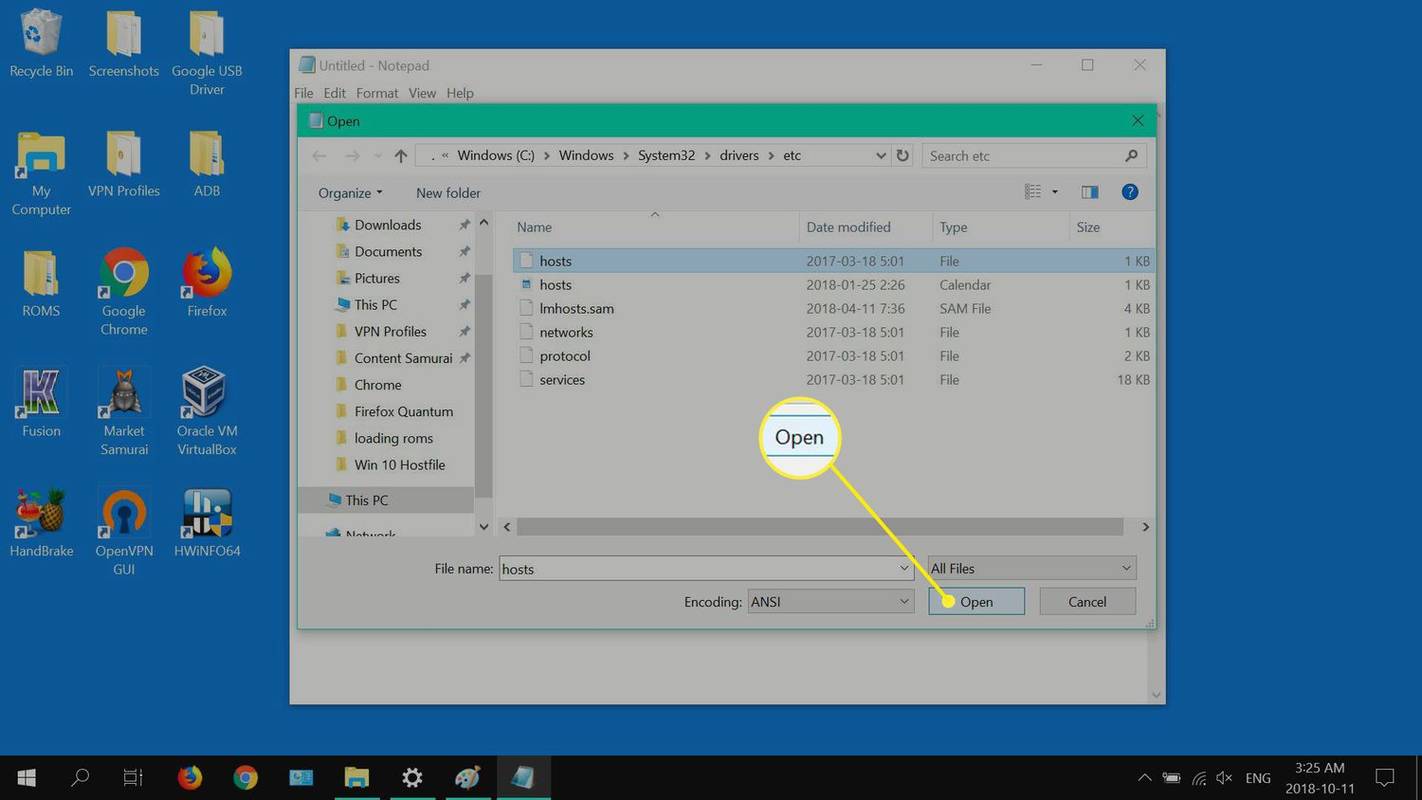
-
শেষ লাইনের শেষে কার্সার রেখে হোস্ট ফাইলে একটি লাইন যোগ করুন, তারপরে টিপুন প্রবেশ করুন বা প্রত্যাবর্তন . প্রবেশ করুন 127.0.0.1 www.nameofsite.comআপনি যে লাইনটি তৈরি করেছেন তাতে (শেষ লাইনের নীচে)। প্রতিটি ওয়েব ঠিকানাকে নিজস্ব লাইনে রেখে আপনি ব্লক করতে চান এমন প্রতিটি ওয়েবসাইটের জন্য পুনরাবৃত্তি করুন, তারপরে যান ফাইল এবং নির্বাচন করুন সংরক্ষণ .
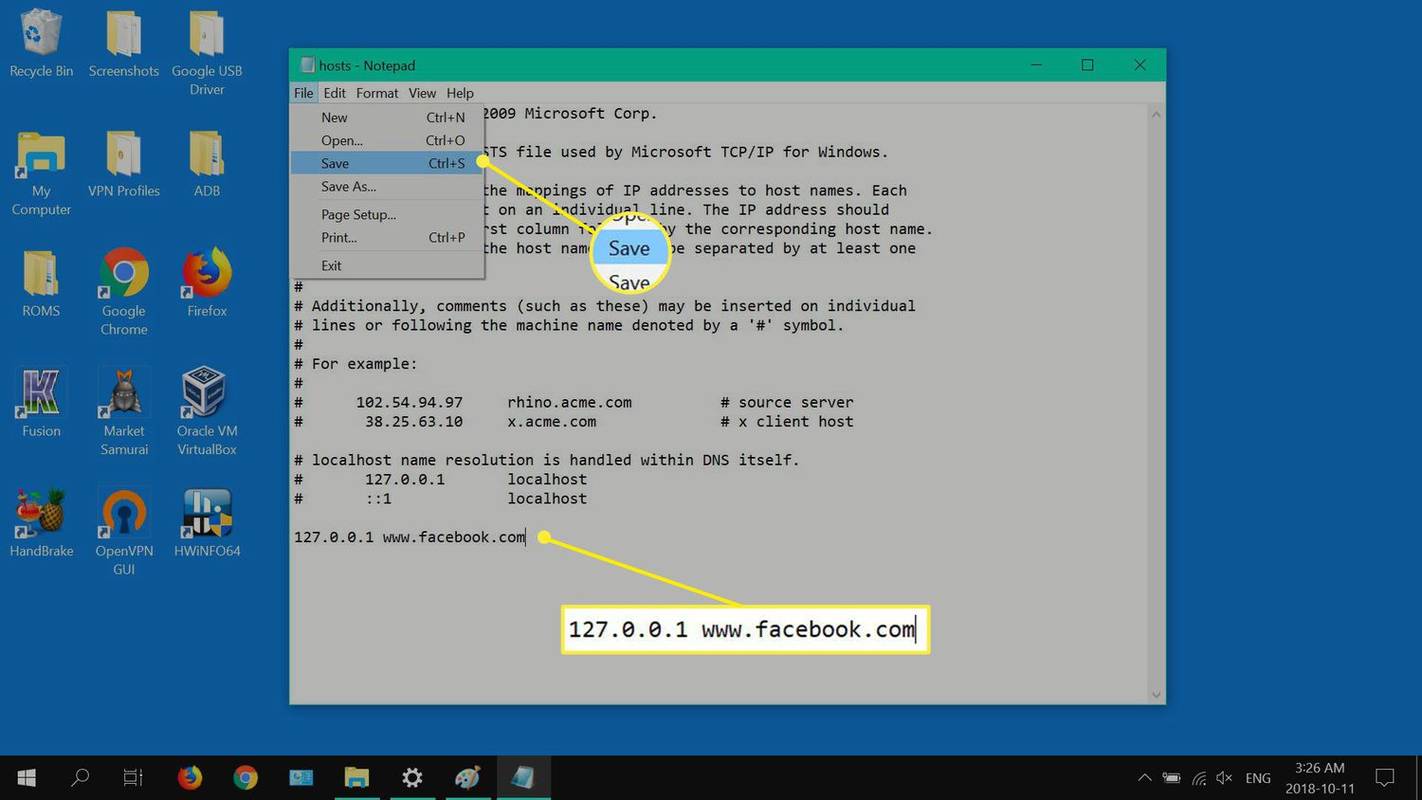
-
আপনার সিস্টেম রিবুট করুন, তারপর আপনার পছন্দের ব্রাউজার খুলুন এবং আপনার হোস্ট ফাইলে যোগ করা ওয়েবসাইট বা সাইট দেখার চেষ্টা করুন।
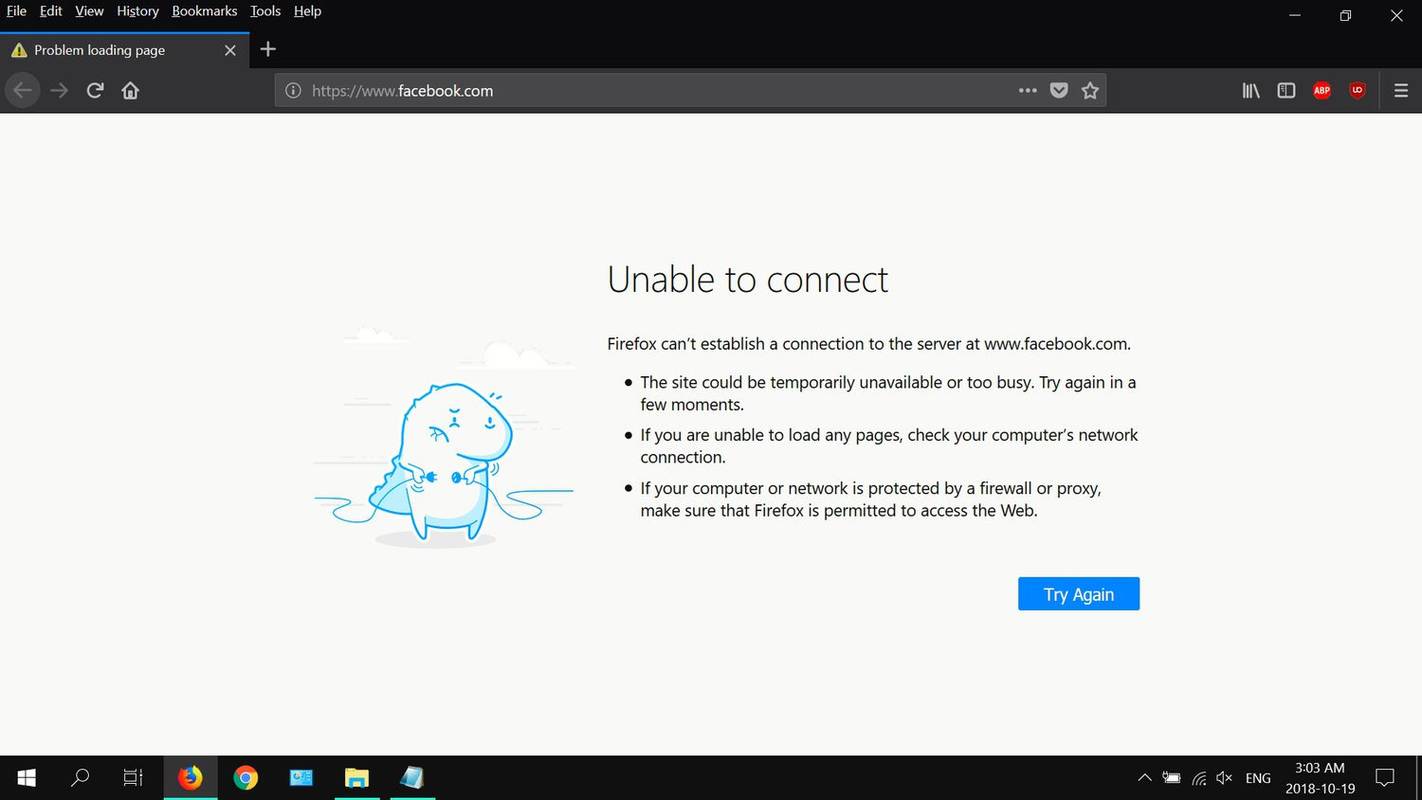
ম্যাকের হোস্ট ফাইল ব্যবহার করে ওয়েবসাইট ব্লক করুন
টার্মিনাল ব্যবহার করে আপনার ম্যাকের হোস্ট ফাইলটি কীভাবে সম্পাদনা করবেন তা নীচের পদক্ষেপগুলি ব্যাখ্যা করে৷
-
লঞ্চ a ফাইন্ডার জানলা.
-
নির্বাচন করুন অ্যাপ্লিকেশন বাম ফলকে।
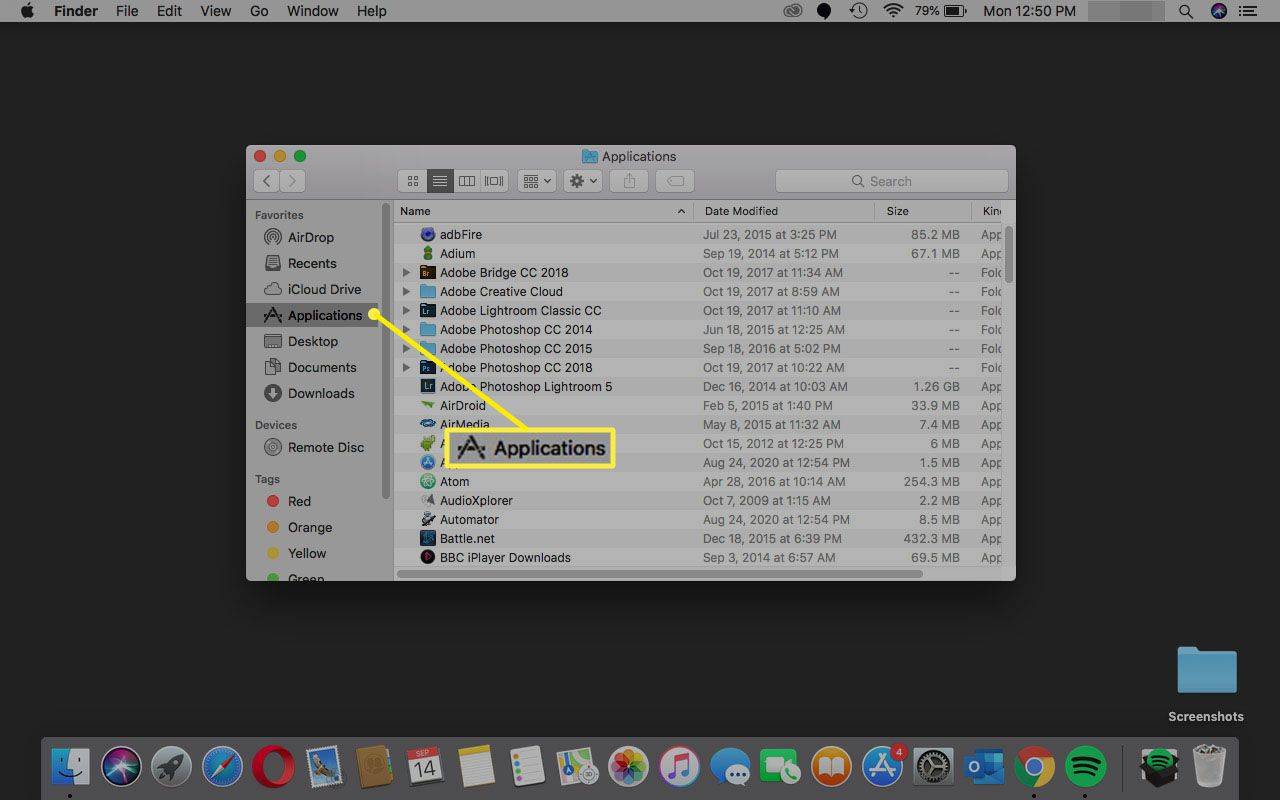
-
ডবল ক্লিক করুন ইউটিলিটিস .
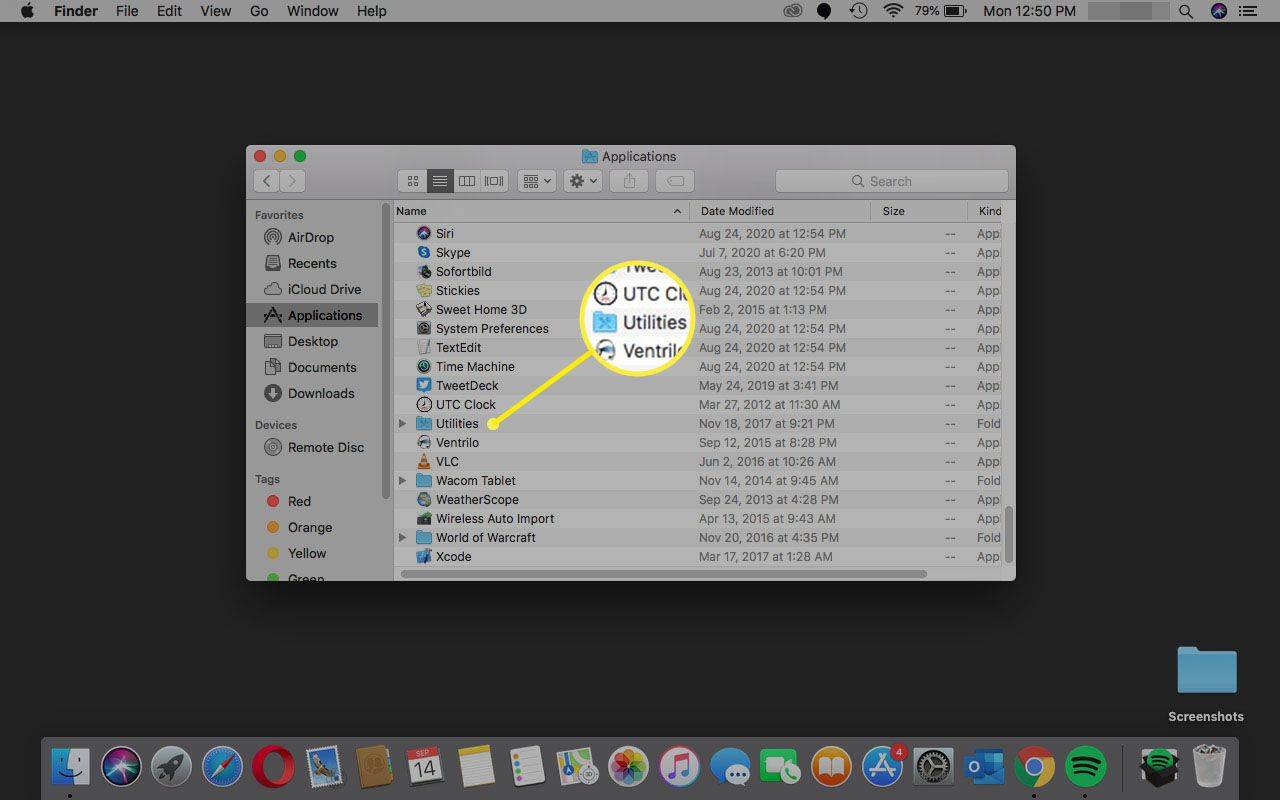
-
ডাবল ক্লিক করুন টার্মিনাল .
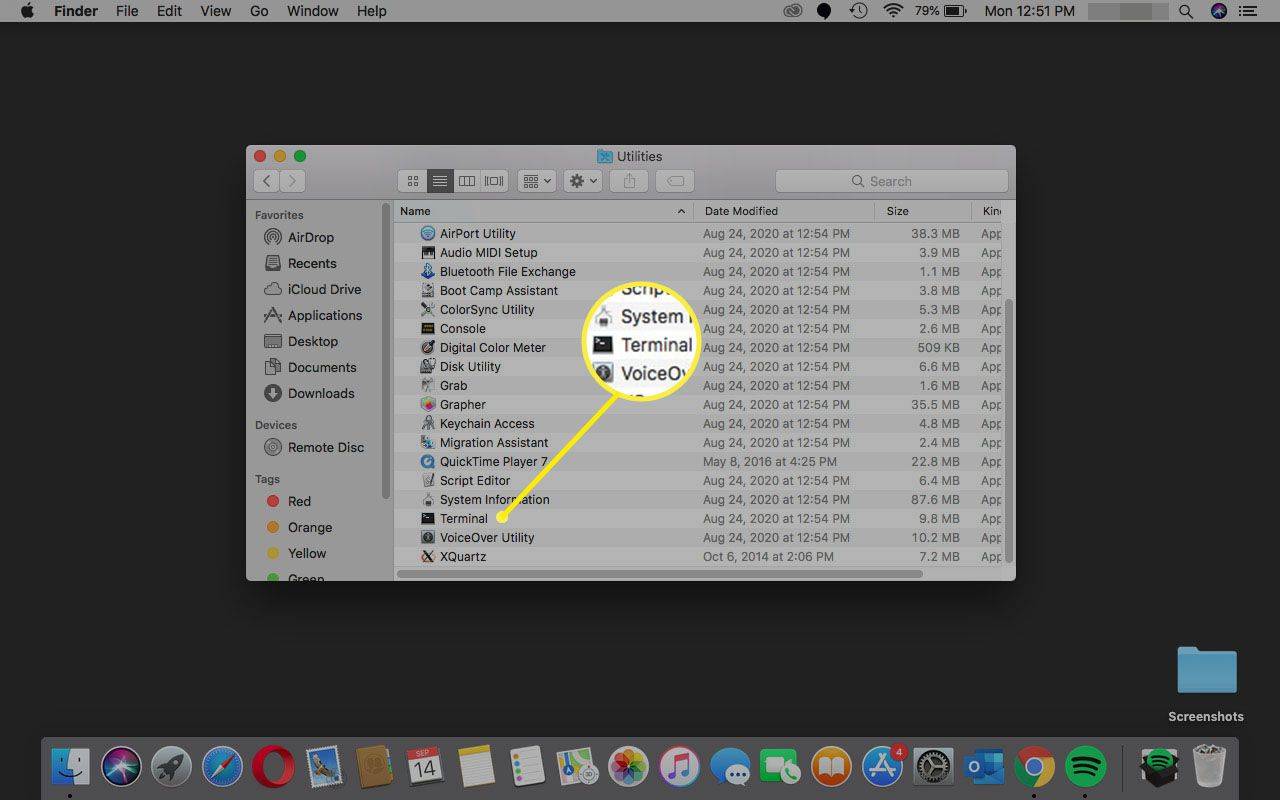
-
কমান্ড লিখুন sudo nano /etc/hosts টার্মিনালে, তারপর টিপুন ফিরে .
গুগল ডক্সে একটি পৃষ্ঠা মুছে ফেলা হচ্ছে
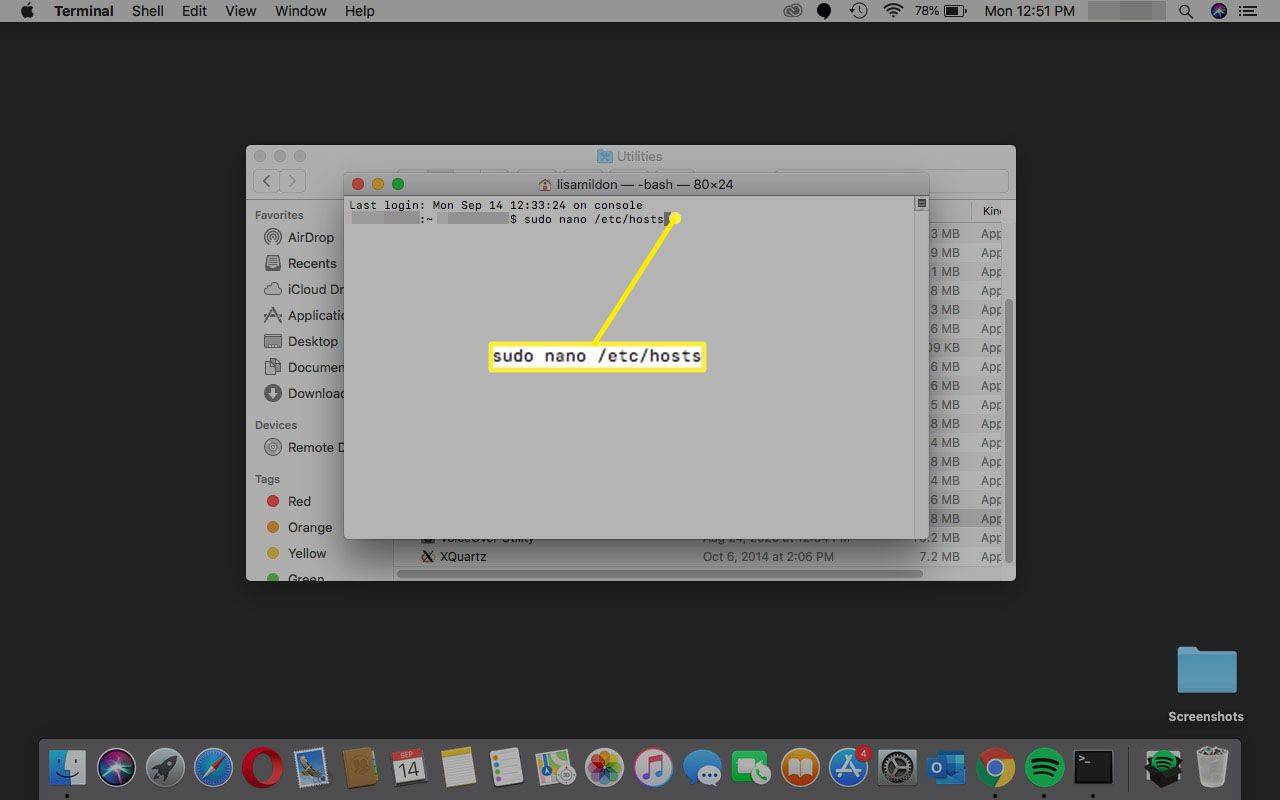
-
প্রবেশ করাও তোমারপাসওয়ার্ড(প্রশাসক), তারপর টিপুন ফিরে . এটি ন্যানো পাঠ্য সম্পাদক খুলবে।
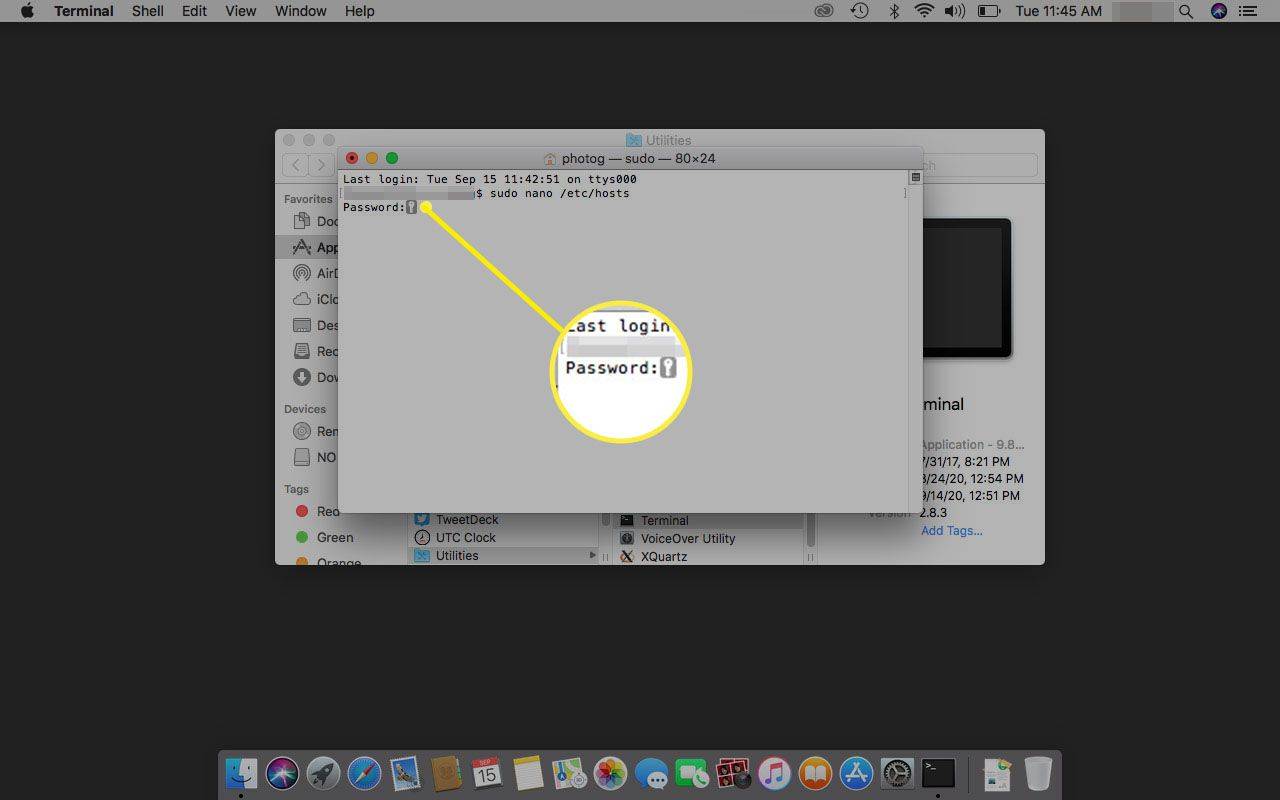
-
শেষ লাইনের নীচে কার্সারটি সরান, এন্টার করুন 127.0.0.1 www.sitename.com, তারপর রিটার্ন টিপুন। আপনি ব্লক করতে চান এমন প্রতিটি ওয়েবসাইটের জন্য এটি পুনরাবৃত্তি করুন।
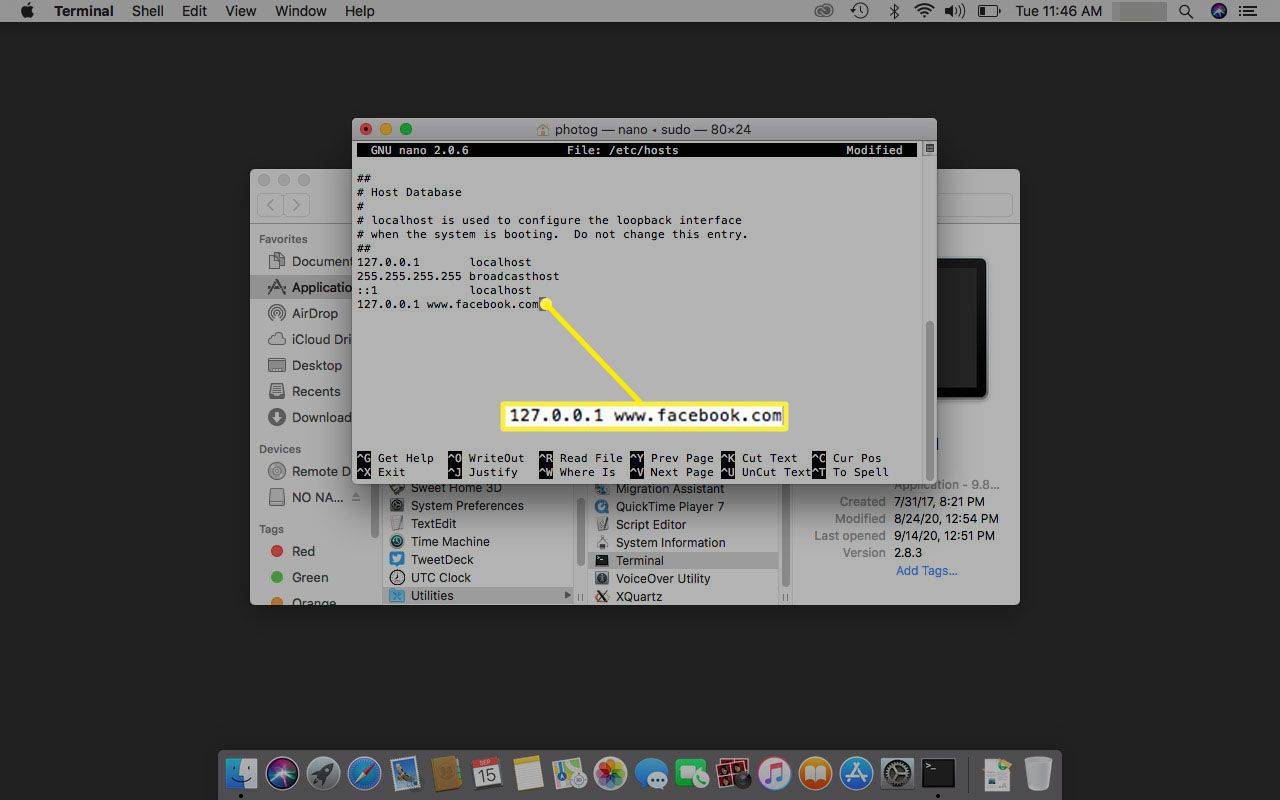
-
চাপুন Ctrl + ও ফাইল সংরক্ষণ করতে, তারপর টিপুন Ctrl + এক্স ন্যানো টেক্সট এডিটর থেকে প্রস্থান করতে।
আপনার ব্রাউজার দিয়ে ওয়েবসাইট ব্লক করুন
Google Chrome-এ একটি ওয়েবসাইট ব্লক করুন
Google Chrome-এর জন্য ব্লক সাইট এক্সটেনশন ব্যবহার করে কীভাবে ওয়েবসাইটগুলি ব্লক করতে হয় তা নীচের ধাপগুলি দেখায়৷ আপনি যদি ম্যাক বা লিনাক্স ব্যবহার করেন, ক্রোম চালু করুন এবং দ্বিতীয় ধাপে যান।
-
প্রবেশ করুন ক্রোম মধ্যে উইন্ডোজ অনুসন্ধান , এবং নির্বাচন করুন গুগল ক্রম .

-
খোলা উল্লম্ব উপবৃত্তাকার উপরের ডান কোণায় মেনু, এবং তারপর নির্বাচন করুন আরও . টুলস > এক্সটেনশন .

-
খোলা হ্যামবার্গার এক্সটেনশনের পাশে মেনু।
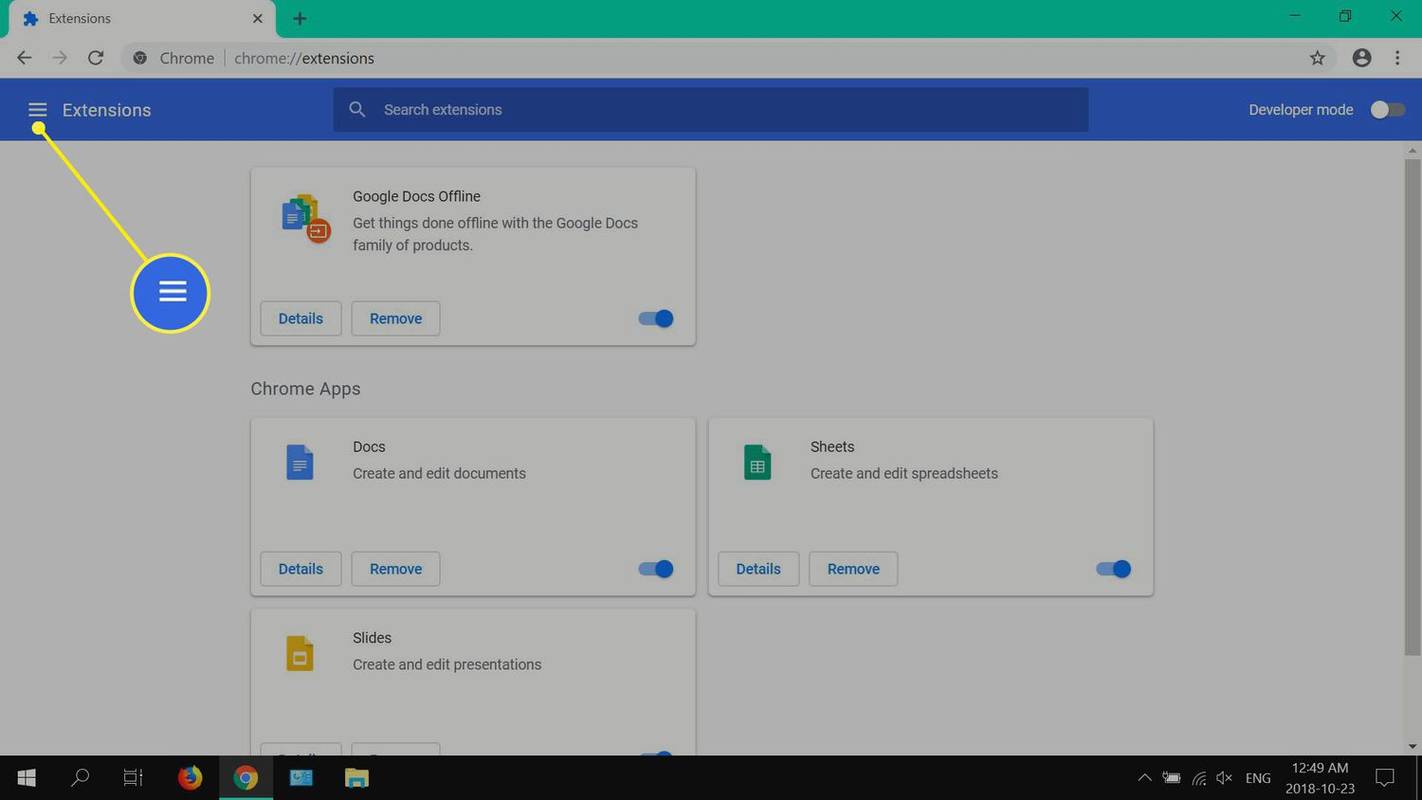
-
নির্বাচন করুন Chrome ওয়েব স্টোর খুলুন .
আমি কীভাবে ভিডিওগুলি ফায়ারফক্সে খেলতে বাধা দেব?
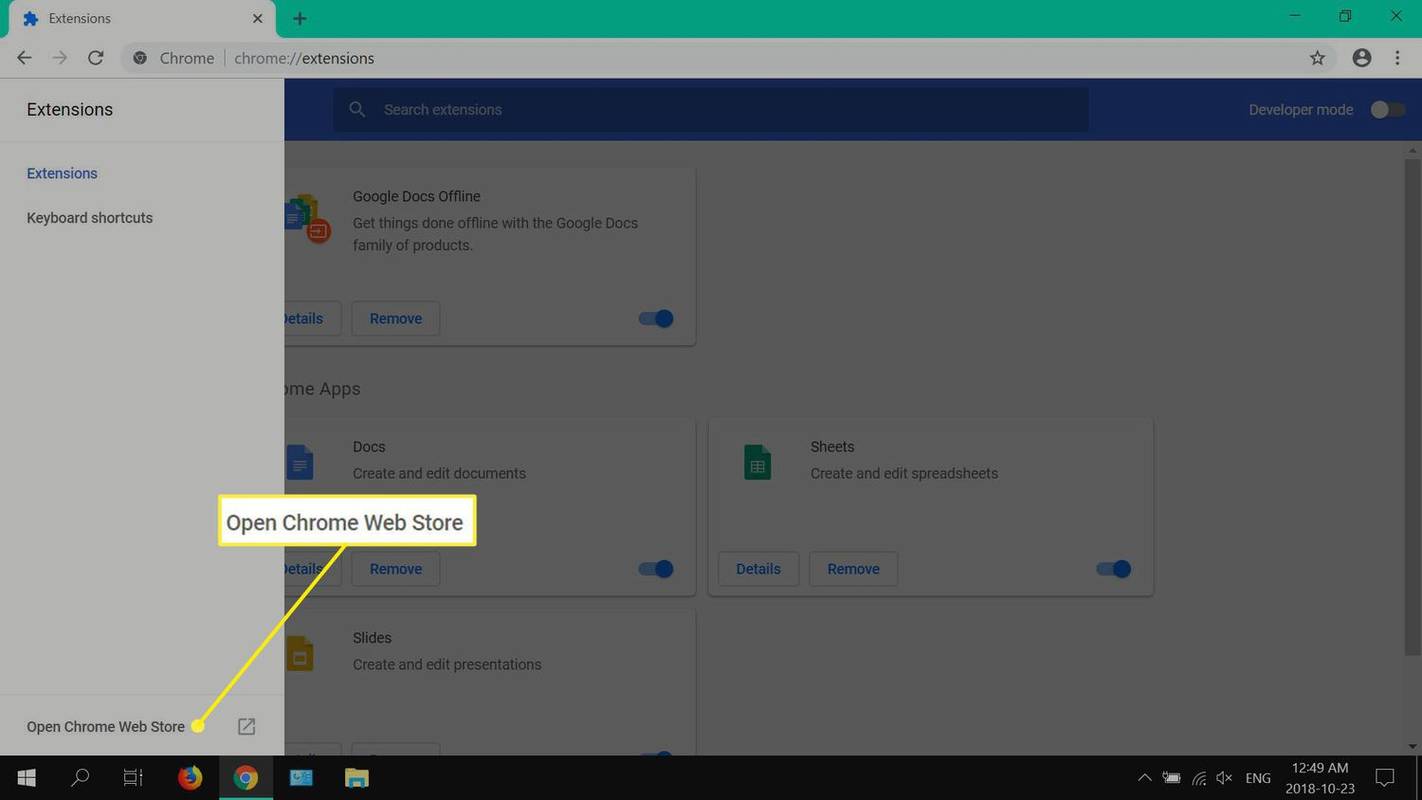
-
প্রবেশ করুন ব্লক সাইট অনুসন্ধান বাক্সে, তারপর নির্বাচন করুন প্রবেশ করুন .
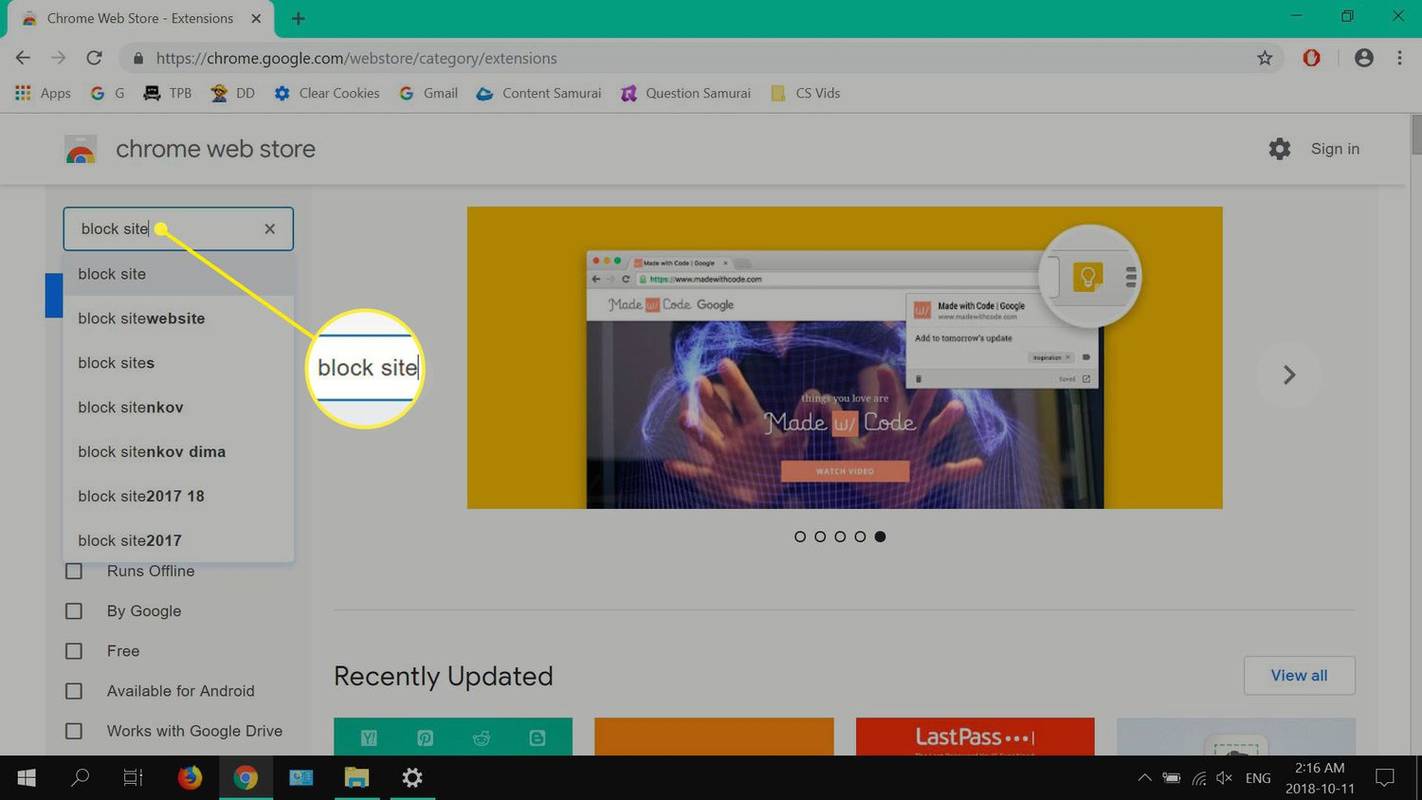
-
নির্বাচন করুন ক্রোমে যোগ কর ব্লক সাইট এর পাশে - Chrome™ এর জন্য ওয়েবসাইট ব্লকার।
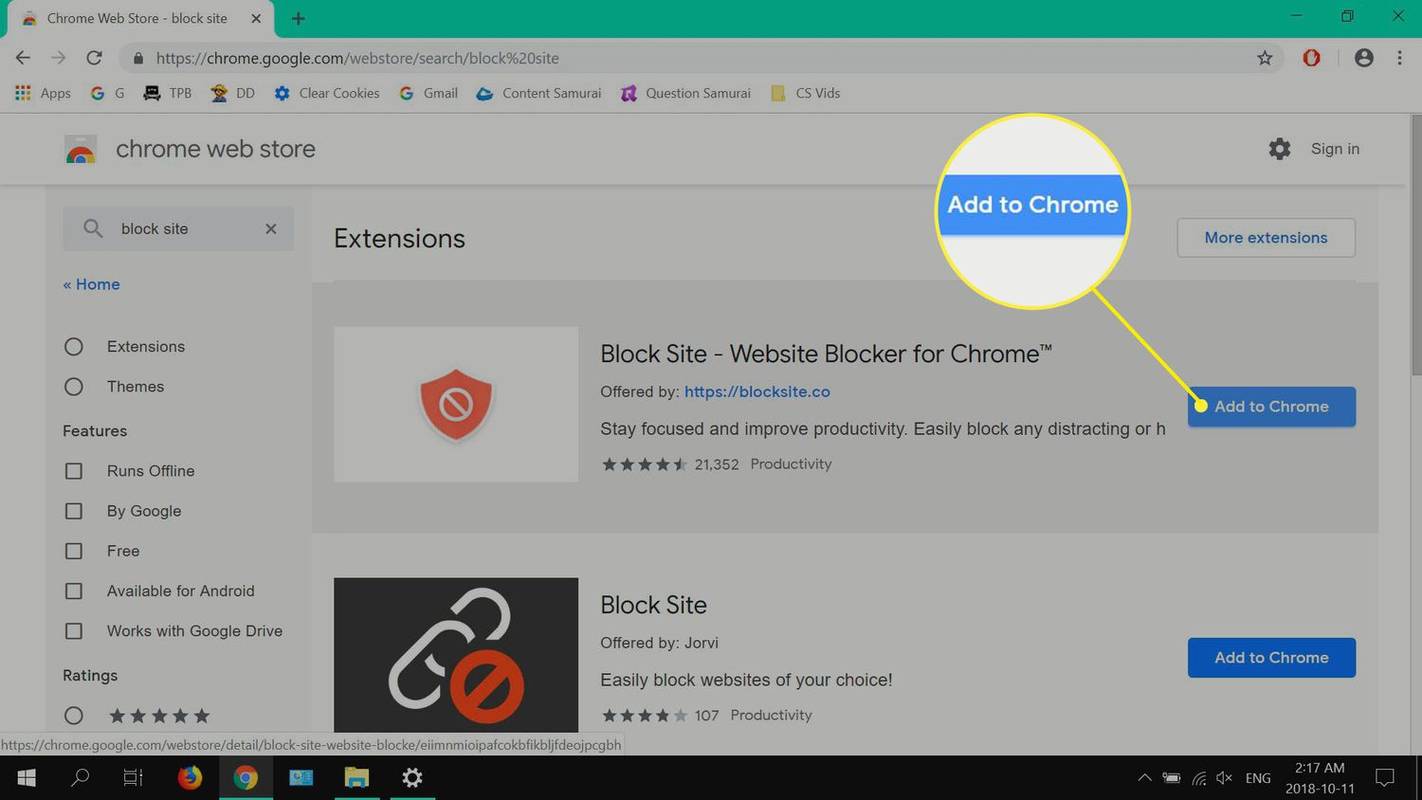
-
নির্বাচন করুন এক্সটেনশন যোগ করুন .
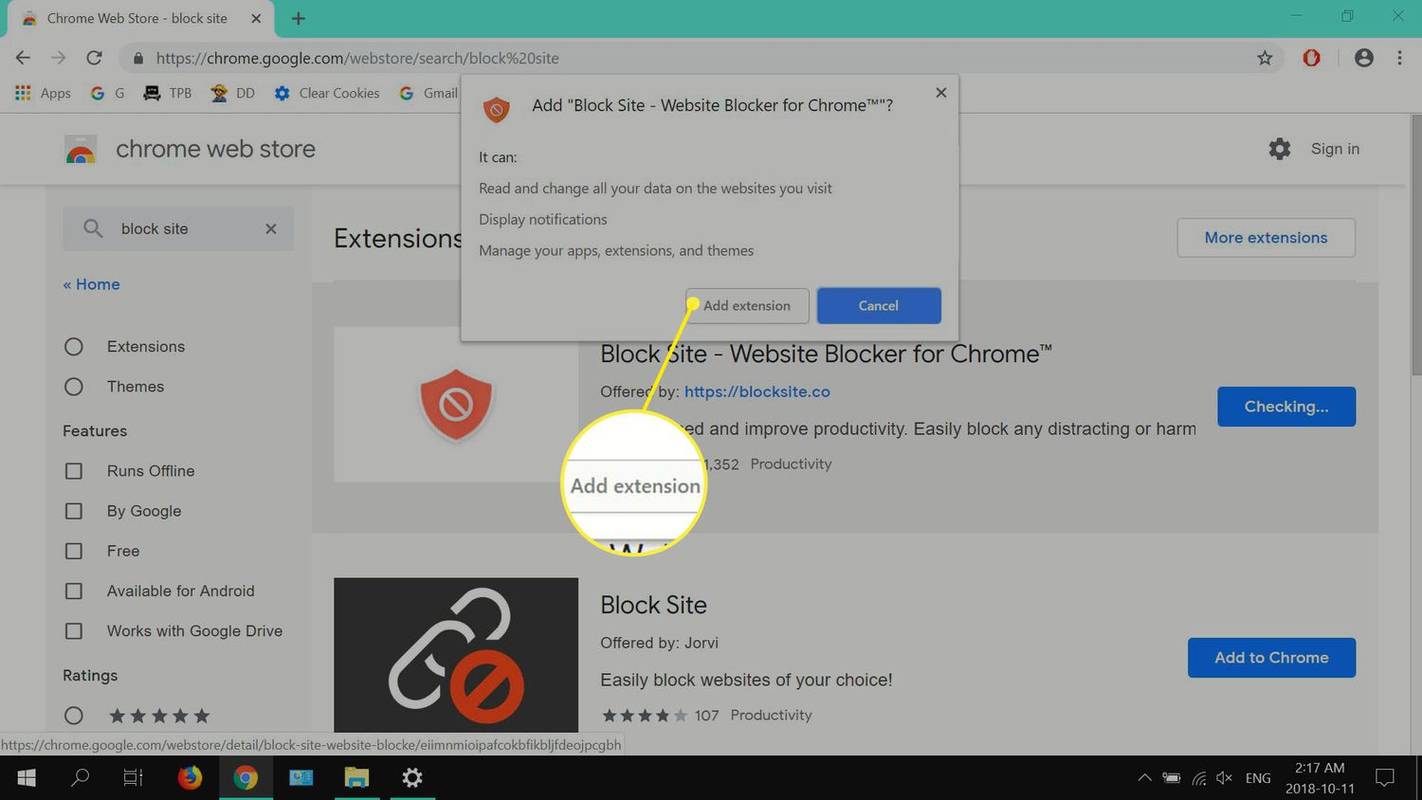
-
নির্বাচন করুন একমত।
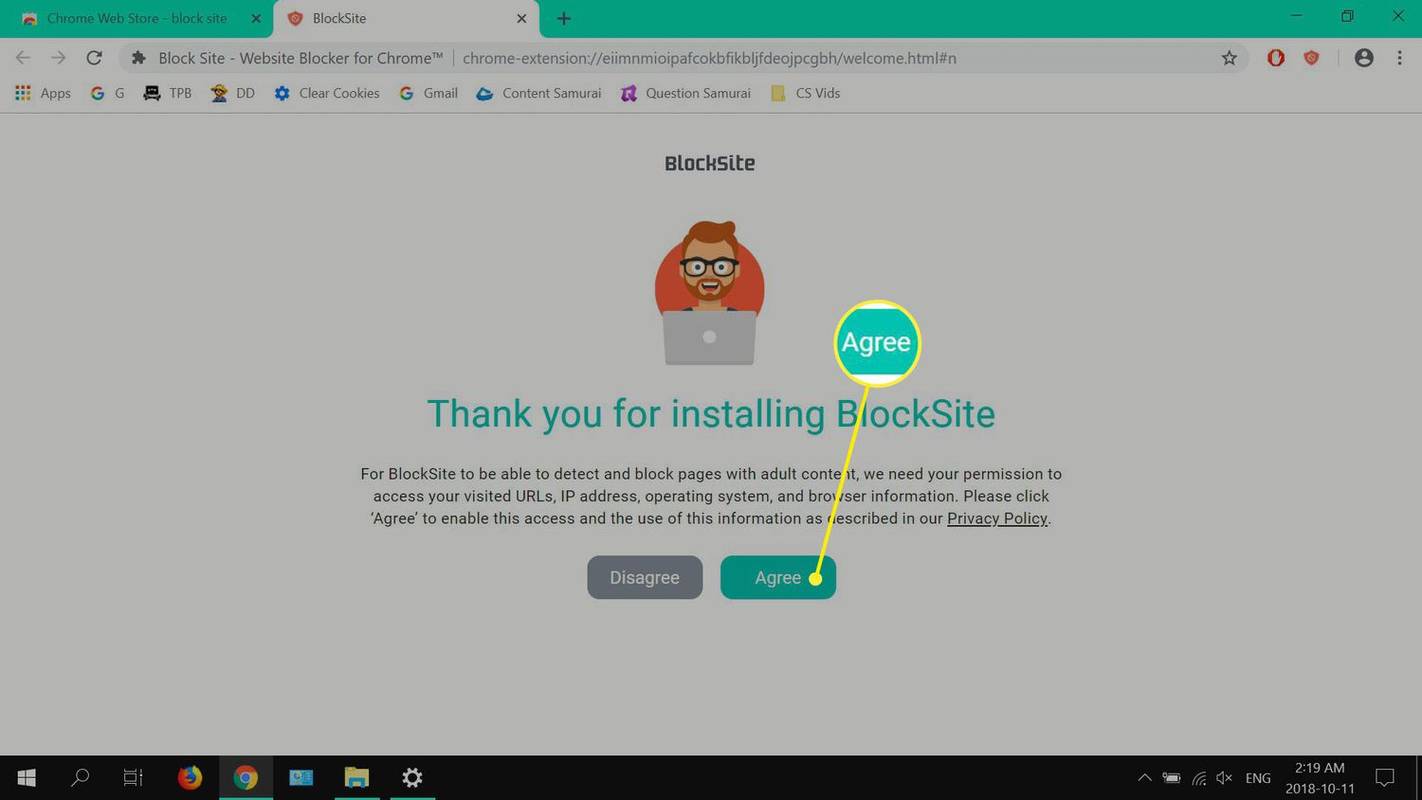
-
আপনি যে ওয়েবসাইটটি ব্লক করতে চান সেটি লিখুন, তারপরে ( + ) আইকন।
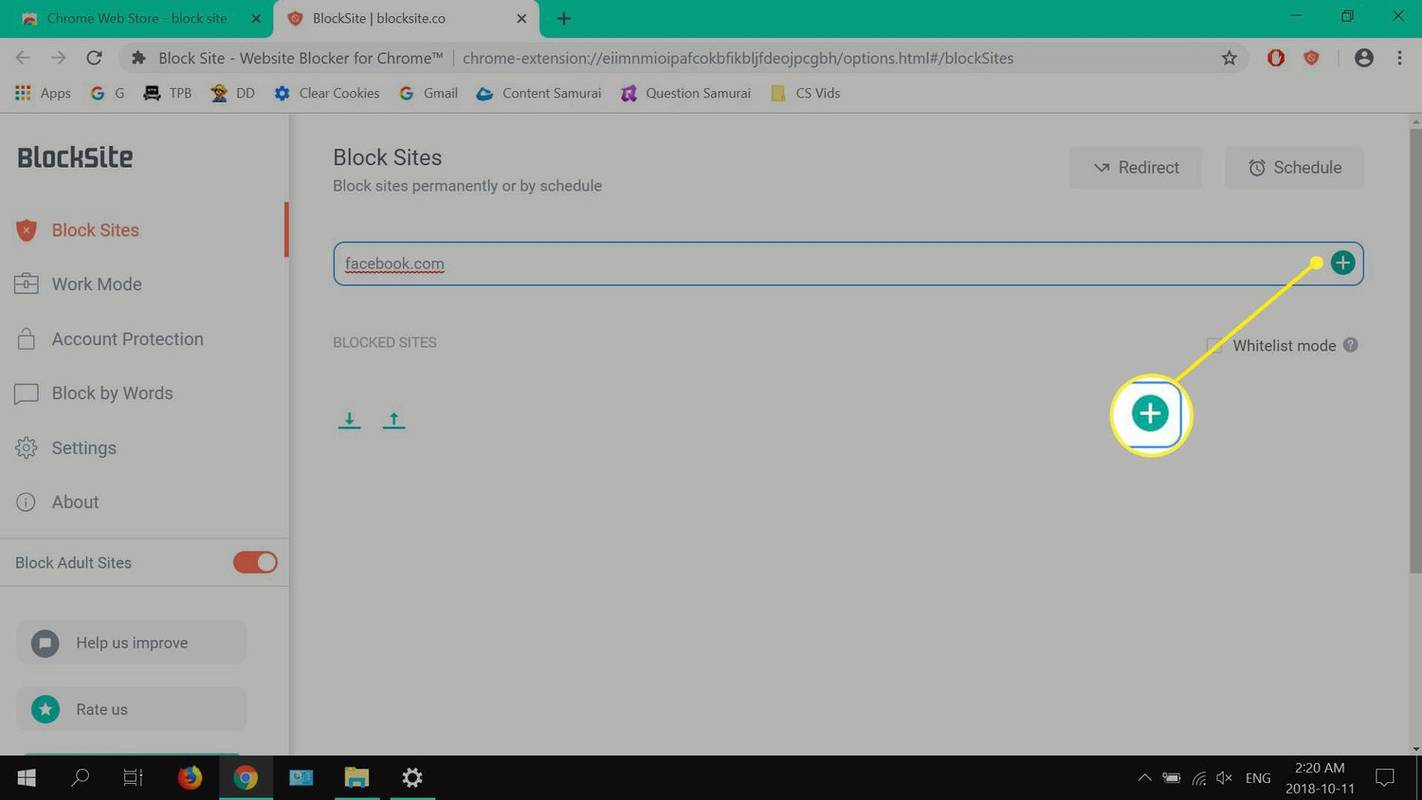
-
একটি নতুন ট্যাব খুলুন এবং আপনি এইমাত্র ব্লক করা সাইট বা সাইটগুলি দেখার চেষ্টা করুন৷
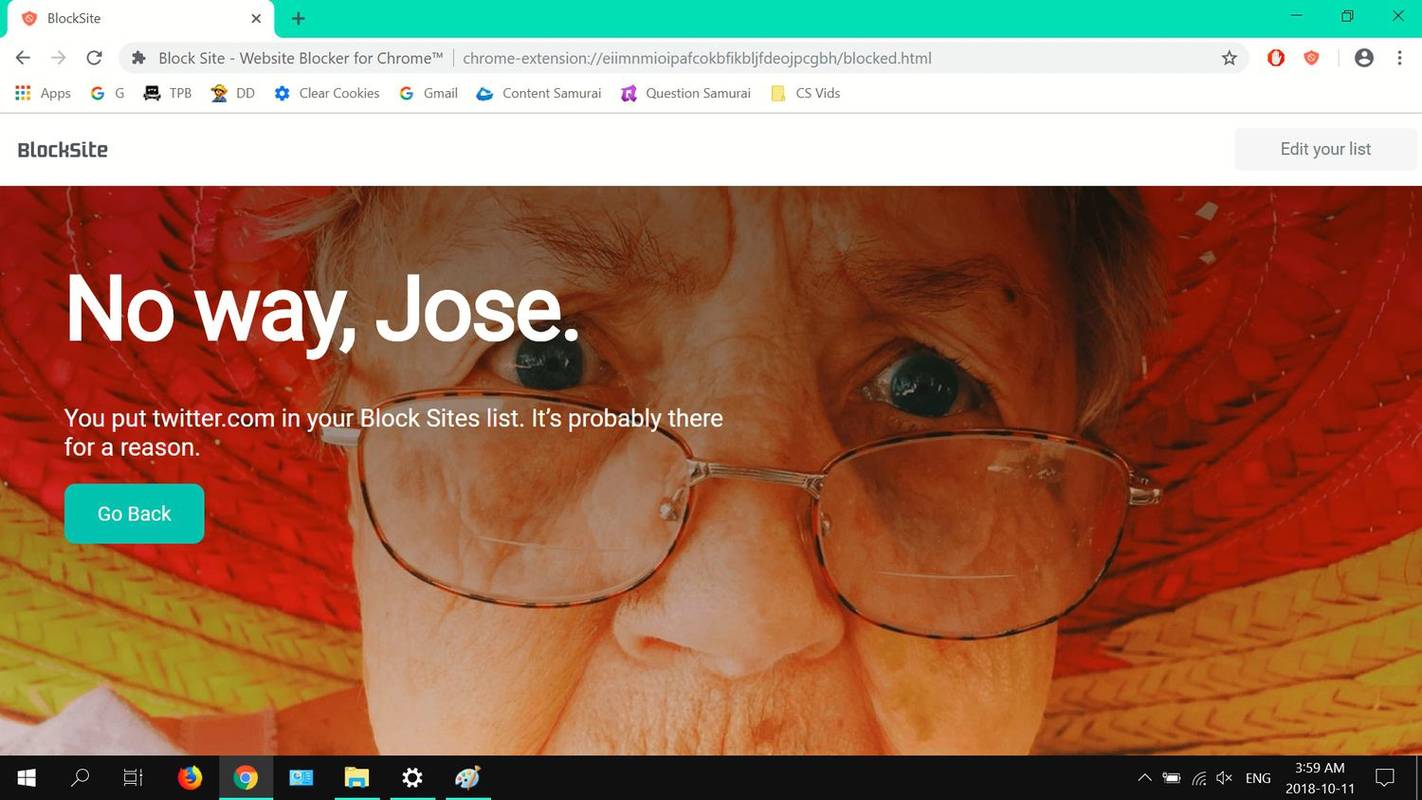
কিভাবে ফায়ারফক্স বা অপেরা দিয়ে ওয়েবসাইট ব্লক করবেন
-
যাও সাইটের প্লে স্টোর পৃষ্ঠা ব্লক করুন , আলতো চাপুন ইনস্টল করুন , এবং তারপর খোলা .
-
টোকা সেটিংস এ যান .
-
টোকা বুঝেছি .
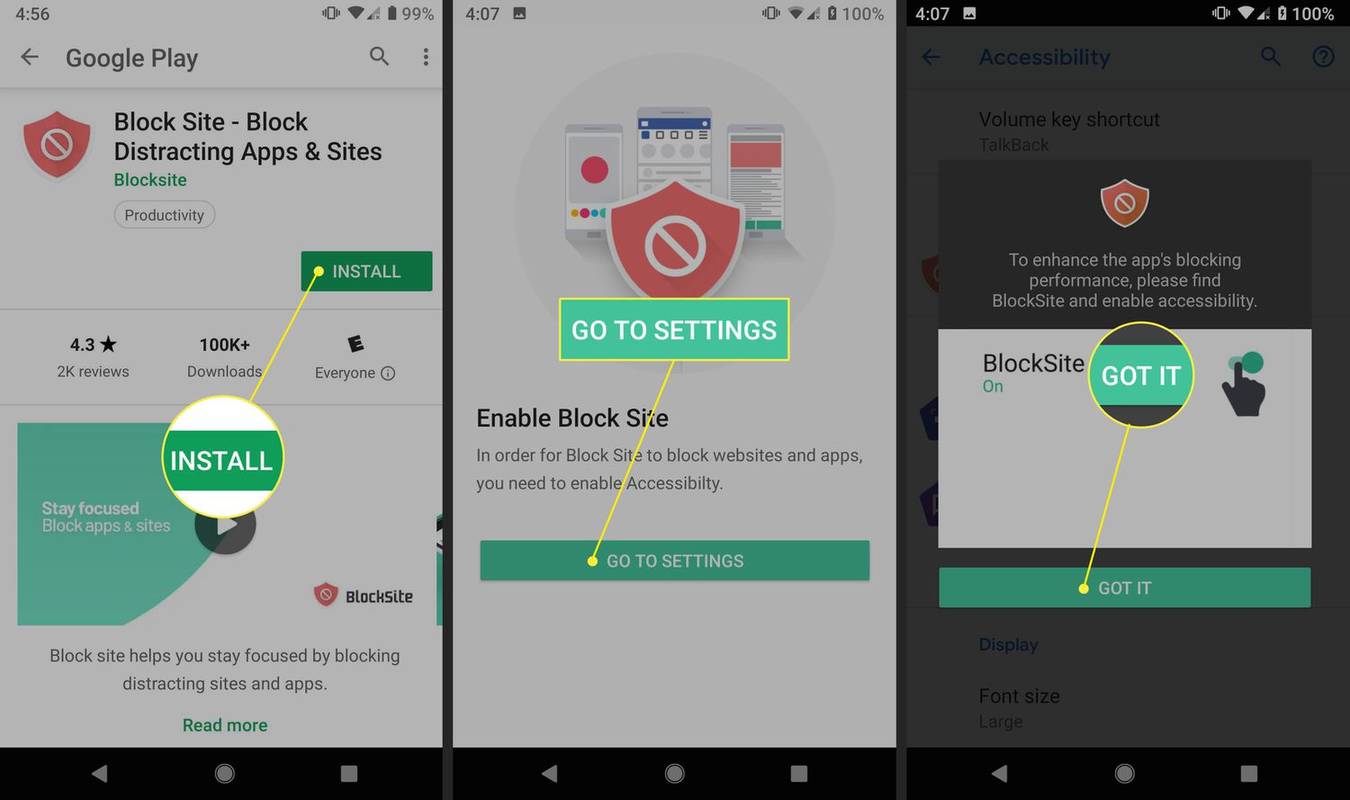
-
অ্যাক্সেসিবিলিটি স্ক্রিনে, আলতো চাপুন৷ ব্লকসাইট .
-
টোকা টগল অ্যাক্সেসযোগ্যতা সক্ষম করতে সুইচ করুন।
-
টোকা ঠিক আছে .
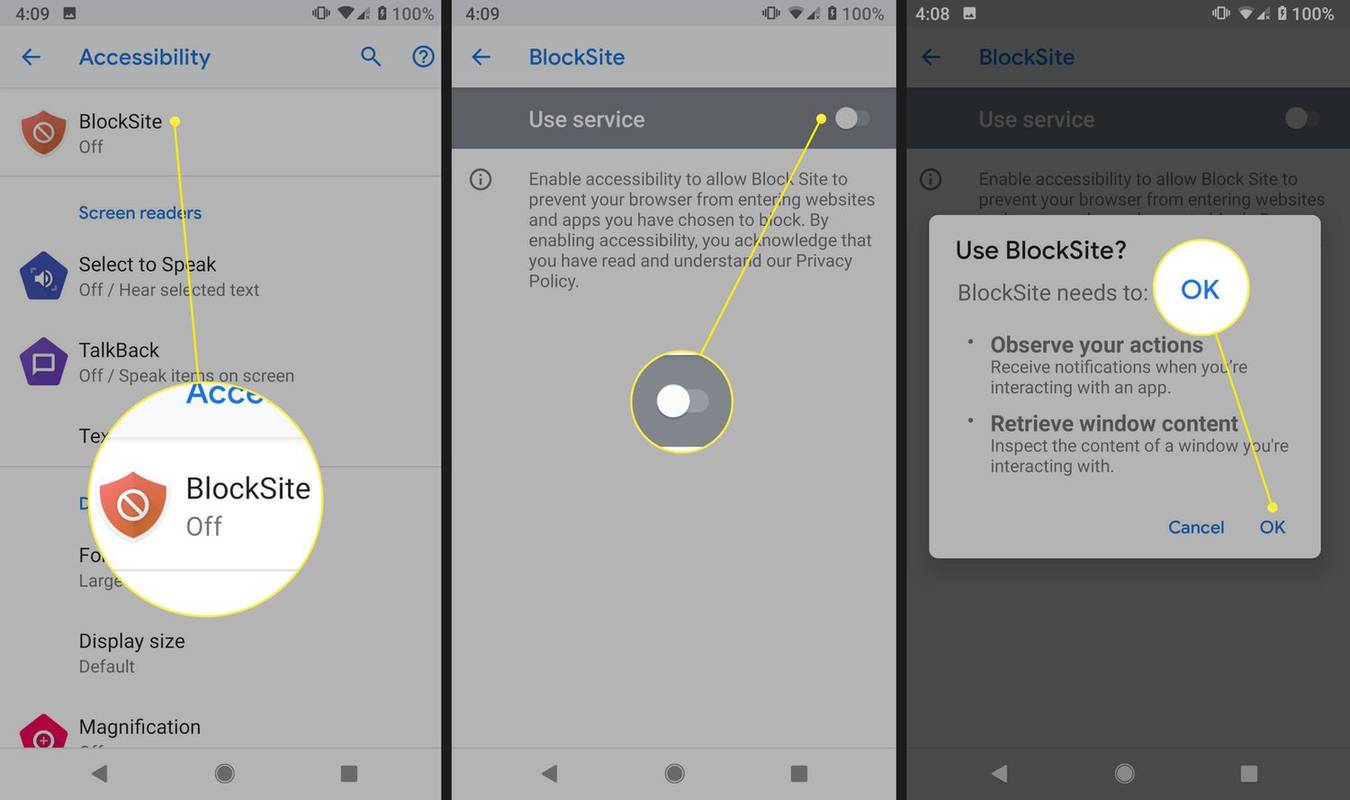
-
টোকা ( + ) নিচের ডান কোণায় সাইন ইন করুন।
-
ওয়েবসাইটের ঠিকানা লিখুন, তারপরে আলতো চাপুন চেক চিহ্ন উপরের ডান কোণায়।
-
আপনার সমস্ত ব্লক করা ওয়েবসাইটগুলি নীচে রয়েছে৷ ব্লক করা সাইট এবং অ্যাপস .
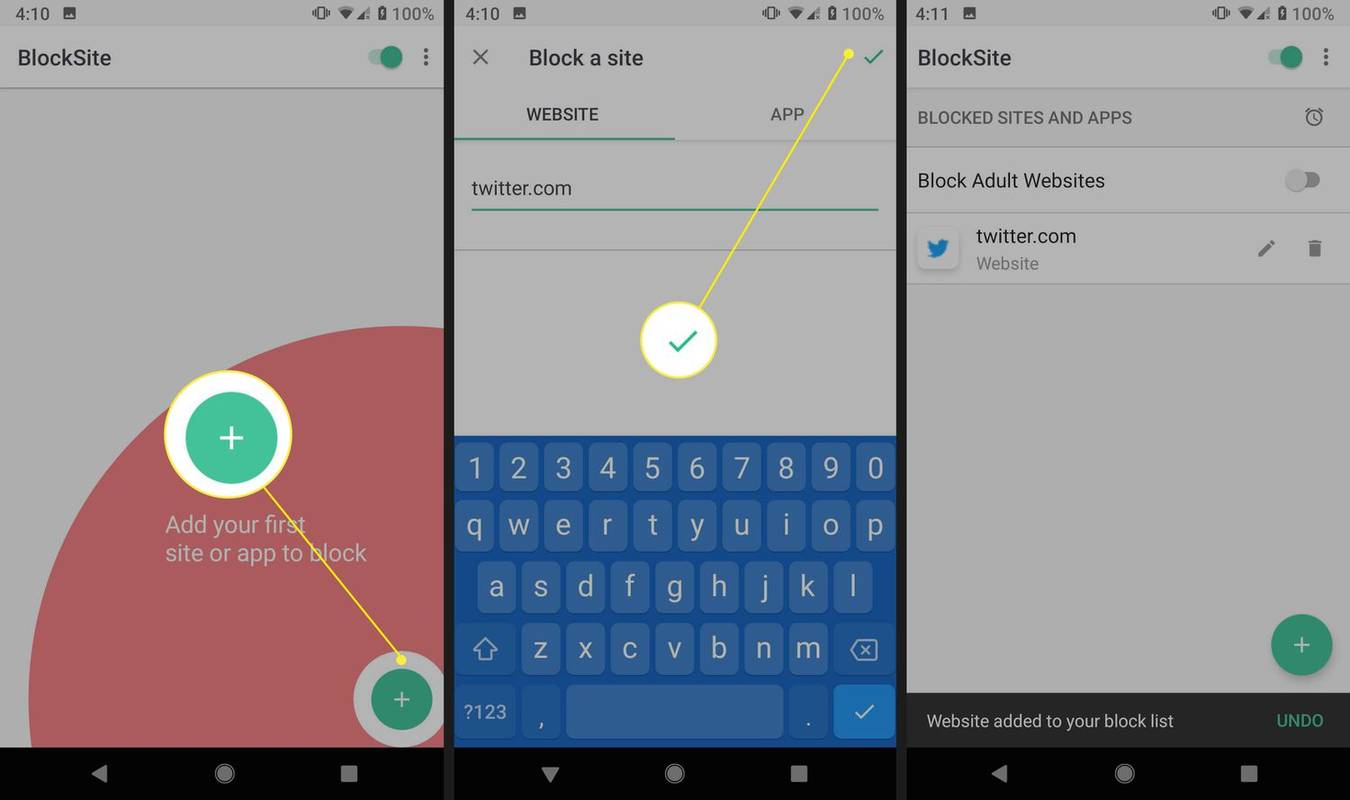
-
টোকা সেটিংস , তারপর আলতো চাপুন স্ক্রীন টাইম .
-
টোকা স্ক্রীন টাইম চালু করুন .
-
টোকা চালিয়ে যান .
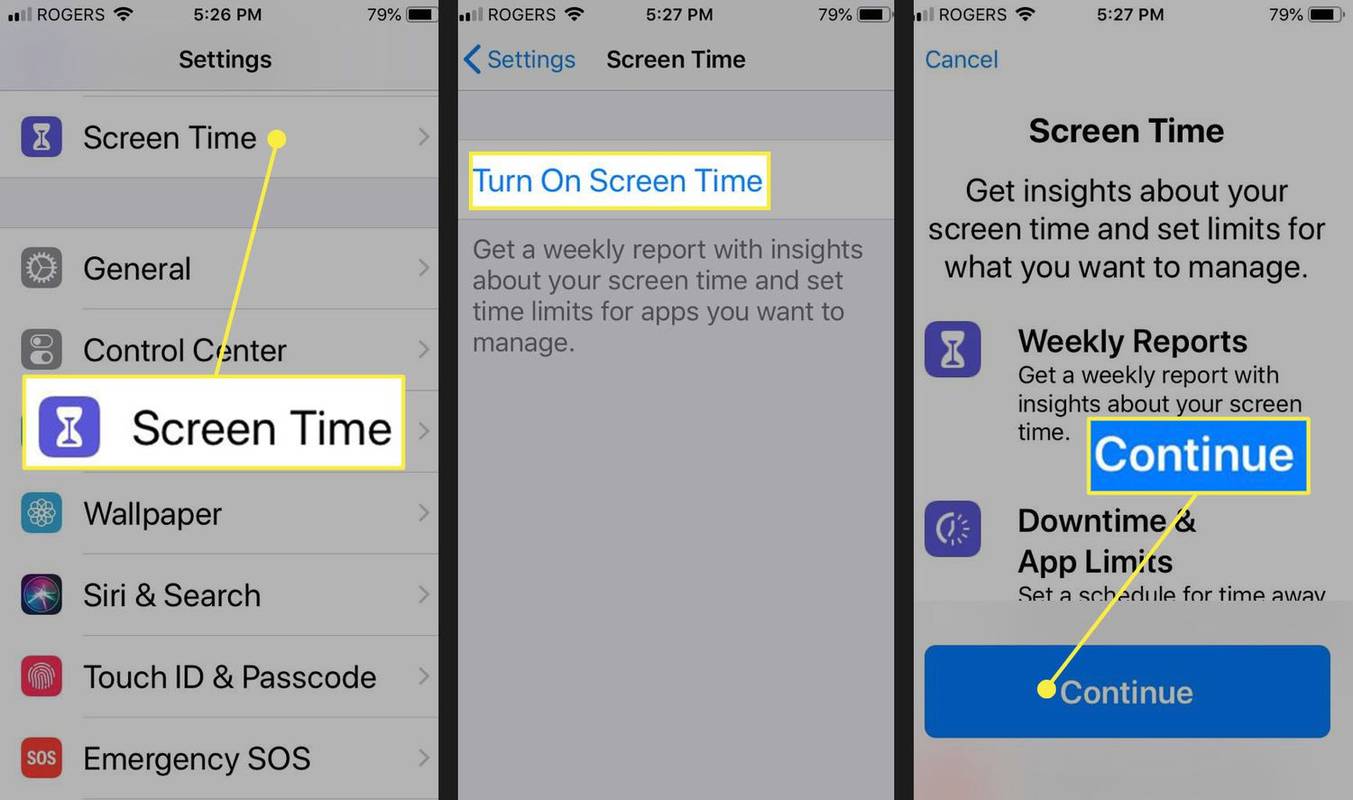
-
টোকা এটি আমার আইফোন , বা এটি আমার সন্তানের আইফোন .
-
টোকা বিষয়বস্তু এবং গোপনীয়তা সীমাবদ্ধতা .
-
টোকা বিষয়বস্তু এবং গোপনীয়তা সীমাবদ্ধতা সক্ষম করতে, তারপরে আলতো চাপুন বিষয়বস্তু সীমাবদ্ধতা .
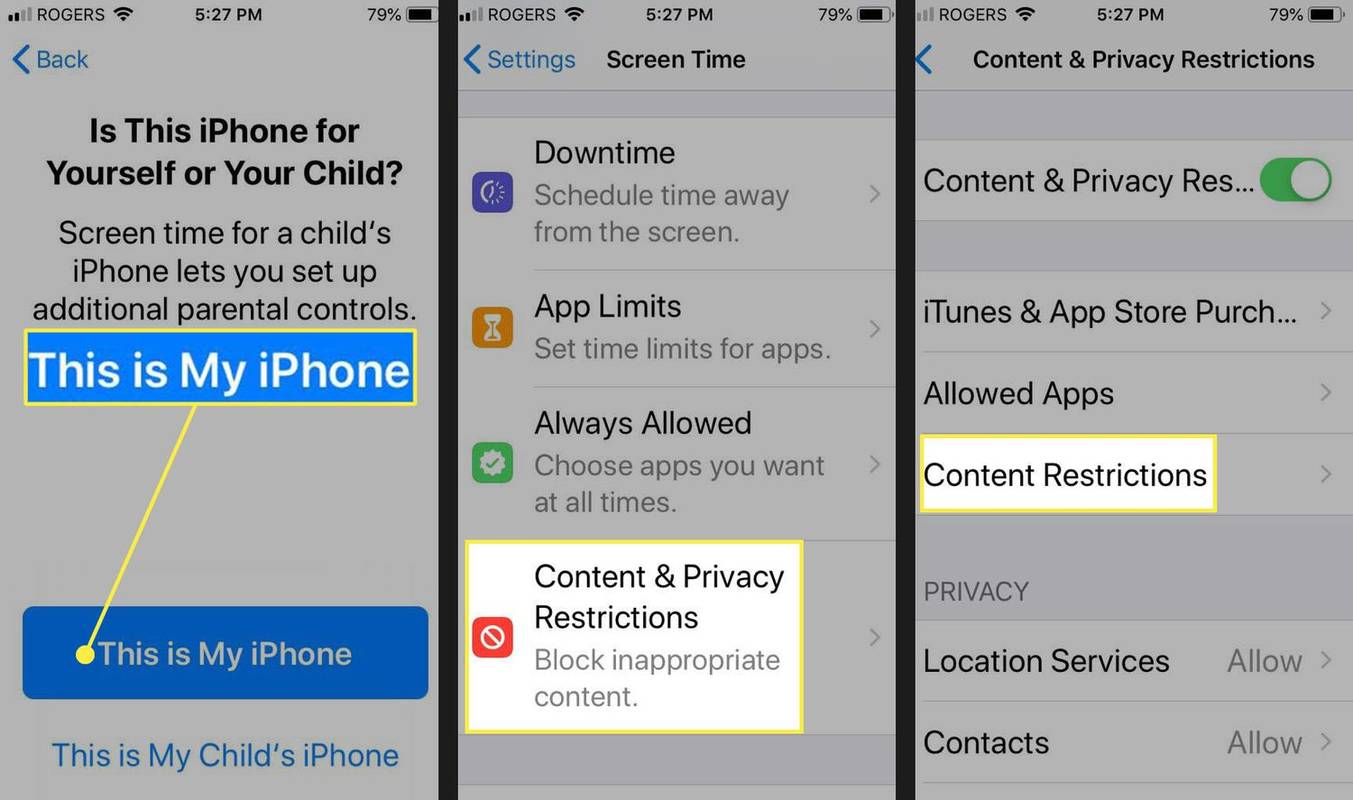
-
টোকা ওয়েব সামগ্রী .
-
টোকা প্রাপ্তবয়স্কদের ওয়েবসাইট সীমিত করুন , এবং তারপর ওয়েবসাইট যোগ করুন .
-
একটি ওয়েবসাইটের ঠিকানা লিখুন, এবং আলতো চাপুন সম্পন্ন .
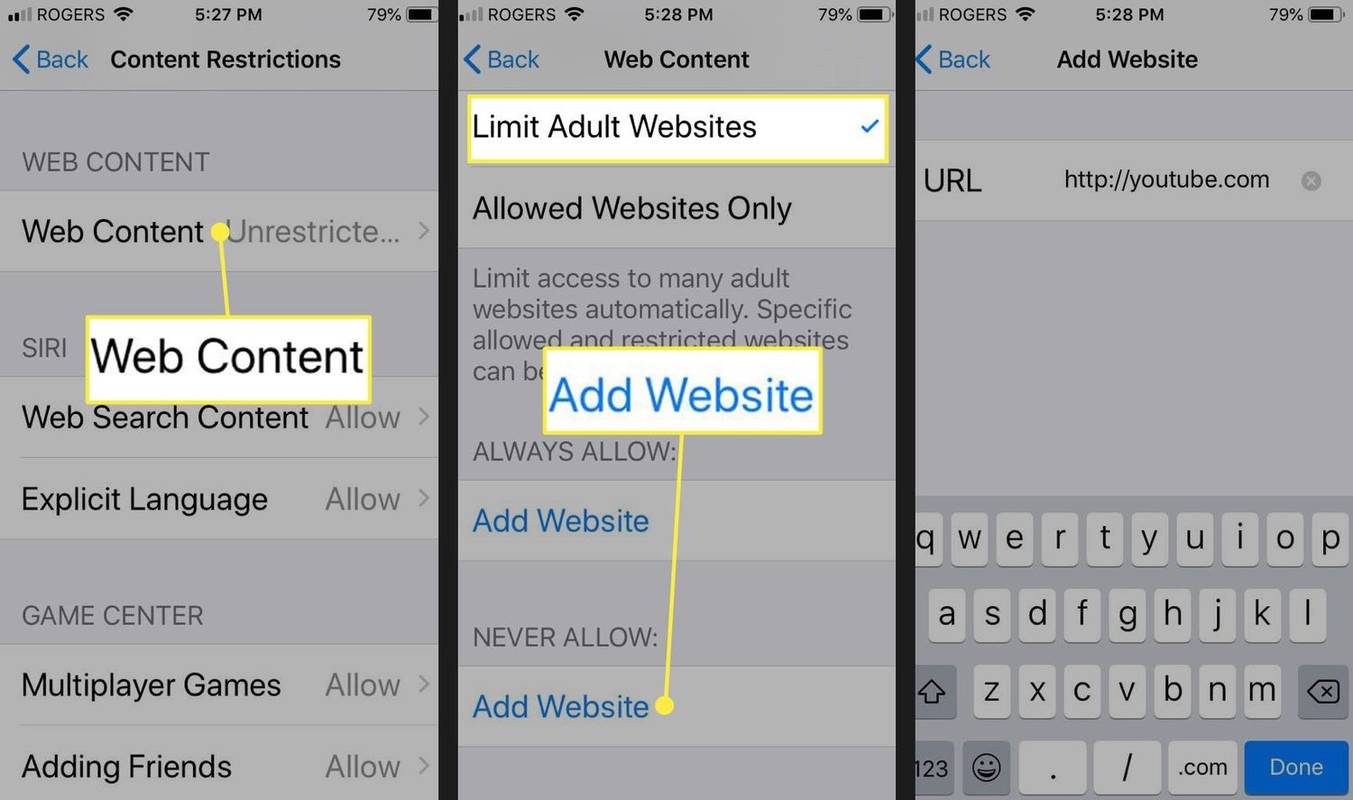
- একটি ওয়েব ব্রাউজার খুলুন, লিখুন 192.168.2.1 ঠিকানা বারে, তারপর নির্বাচন করুন প্রবেশ করুন বা প্রত্যাবর্তন .
- প্রবেশ করাও তোমারব্যবহারকারীর নামএবংপাসওয়ার্ডঅনুরোধ জানানো হলে.
- আপনার রাউটারের ইন্টারফেস থেকে, গোপনীয়তা এবং নিরাপত্তা, সীমাবদ্ধতা বা ব্লক করার বিকল্পগুলি নির্বাচন করুন৷
- আপনি যে ওয়েবসাইটগুলিতে অ্যাক্সেস সীমাবদ্ধ করতে চান সেগুলি লিখুন এবং পরিবর্তনগুলি সংরক্ষণ বা প্রয়োগ করুন৷ অনুরোধ করা হলে, পরিবর্তনগুলি সংরক্ষণ করতে আপনার ব্যবহারকারীর নাম এবং পাসওয়ার্ড লিখুন।
অ্যান্ড্রয়েডে ওয়েবসাইট ব্লক করা
নীচের ধাপগুলি ব্লক সাইট মোবাইল অ্যাপ্লিকেশন ব্যবহার করে ওয়েবসাইটগুলিকে কীভাবে ব্লক করতে হয় তা দেখায়৷
আইফোন এবং আইপ্যাডে একটি ওয়েবসাইট ব্লক করুন
স্ক্রিন টাইম ব্যবহার করে আইফোন বা আইপ্যাডে ওয়েবসাইটগুলিকে কীভাবে ব্লক করবেন তা নীচের ধাপগুলি।
ইচ্ছার অ্যাপ্লিকেশনটিতে ইতিহাস কীভাবে মুছবেন
ওয়েবসাইট ব্লক করতে রাউটার সেটিংস ব্যবহার করুন
নীচের ধাপগুলি সাধারণত আপনার রাউটার ব্যবহার করে ওয়েবসাইটগুলিকে কীভাবে ব্লক করতে হয় তার রূপরেখা দেয়৷ যেহেতু প্রতিটি রাউটার আলাদা, পদক্ষেপগুলি সামান্য পরিবর্তিত হবে। বেশিরভাগ ক্ষেত্রে, আপনার আইএসপি অ্যাকাউন্টের সাথে যুক্ত ব্যবহারকারীর নাম এবং পাসওয়ার্ডের পাশাপাশি আপনার রাউটার বা মডেমের জন্য প্রশাসনিক পাসওয়ার্ডের প্রয়োজন হবে। আপনার রাউটারের সাথে সংযোগ করতে আপনাকে এর কন্ট্রোল স্ক্রীন অ্যাক্সেস করতে হবে। দুর্ভাগ্যবশত, প্রতিটি রাউটার প্রস্তুতকারক এটি ভিন্নভাবে করে, কিন্তু আপনার রাউটারের IP ঠিকানা খুঁজে পেতে আপনাকে সাহায্য করার জন্য আমাদের কাছে একটি নিবন্ধ রয়েছে। আমরা নীচের উদাহরণে একটি বেলকিন রাউটার ব্যবহার করব।
আপনি যদি বিভ্রান্তিকর ওয়েবসাইট থেকে দূরে থাকতে চান তবে আপনি একটি ব্রাউজার এক্সটেনশন, আপনার হোস্ট ফাইল (উইন্ডোজ এবং ম্যাক), একটি মোবাইল অ্যাপ (অ্যান্ড্রয়েড), বা স্ক্রিন টাইম (iOS) ব্যবহার করতে পারেন। আপনার উদ্দেশ্য যদি বাচ্চাদের নির্দিষ্ট ওয়েবসাইট অ্যাক্সেস করা থেকে সীমাবদ্ধ করা হয়, তাহলে আপনার রাউটার বা মডেম ব্যবহার করে ব্লক করাই সবচেয়ে ভালো পদ্ধতি।
আকর্ষণীয় নিবন্ধ
সম্পাদক এর চয়েস

র্যামের প্রকারগুলি যা আজকের কম্পিউটার চালায়৷
আপনি কি আজ ব্যবহার করা বিভিন্ন ধরনের RAM জানেন? চলুন DDR5 এর মাধ্যমে SRAM অন্বেষণ করি এবং দেখি প্রতিটি কিসের জন্য ব্যবহৃত হয়।

EVE অনলাইন প্লেয়াররা জ্যোতির্বিদদেরকে রিয়েল-ওয়ার্ল্ড এক্সপ্লেনেটস অনুসন্ধান করতে সহায়তা করছে
ইভি অনলাইন প্লেয়াররা তার আন্তঃকেন্দ্রিক সেটিংয়ের জন্য ক্রমাগত তারাগুলির দিকে তাকিয়ে থাকে তবে এখন, ম্যাসিভলি মাল্টিপ্লেয়ার অনলাইন সায়েন্সের (এমএমওএস) সহযোগিতায় ধন্যবাদ, তারা তাদের হাতটিকে সত্যিকারের জ্যোতির্বিদ্যায় পরিণত করতে পারে। ইভটি অনলাইন এর অংশ হিসাবে

গুগল ক্রোম ছদ্মবেশী মোড শর্টকাট তৈরি করুন
গুগল ক্রোম ছদ্মবেশী মোড শর্টকাট কীভাবে তৈরি করবেন। প্রায় প্রতিটি গুগল ক্রোম ব্যবহারকারী ছদ্মবেশী মোডের সাথে পরিচিত, এটি একটি বিশেষ উইন্ডো খোলার অনুমতি দেয়

মোটো জেড 2 প্লে পর্যালোচনা: মডিউল ফোনগুলি জীবিত এবং ভাল
মনে রাখবেন কখন মডুলার ফোনগুলি ভবিষ্যত হওয়ার কথা ছিল? গুগল এবং এলজি হয়তো এই দৃষ্টিভঙ্গির উপর বিশ্বাস হারিয়ে ফেলেছে, তবে মটোরোলার মূল সংস্থা লেনভো এখনও মটো জেড 2 প্লে থেকে দূরে চলেছে। যা দুর্দান্ত খবর news না

আপনার ওভারওয়াচ প্রোফাইলটি কীভাবে ব্যক্তিগত করবেন
ওভারওয়াচের মতো টিম-ভিত্তিক খেলা খেলা বন্ধু বা গিলমেটদের সাথে সেরা। যদিও বেশিরভাগ সময়, আপনি একাধিক অজ্ঞাতনামা ব্যবহারকারীদের সাথে পিকআপ গ্রুপগুলিতে (পিইউজি)। এই উদাহরণগুলিতে, আপনার ওভারওয়াচ প্রোফাইল রেখে keeping

ইনস্টাগ্রামে পড়ার রসিদগুলি কীভাবে বন্ধ করবেন
অন্যরা জানতে চান না যে আপনি তাদের Instagram বার্তা পড়েছেন? ইনস্টাগ্রাম অ্যাপে পড়ার রসিদগুলি কীভাবে টগল করবেন তা এখানে।